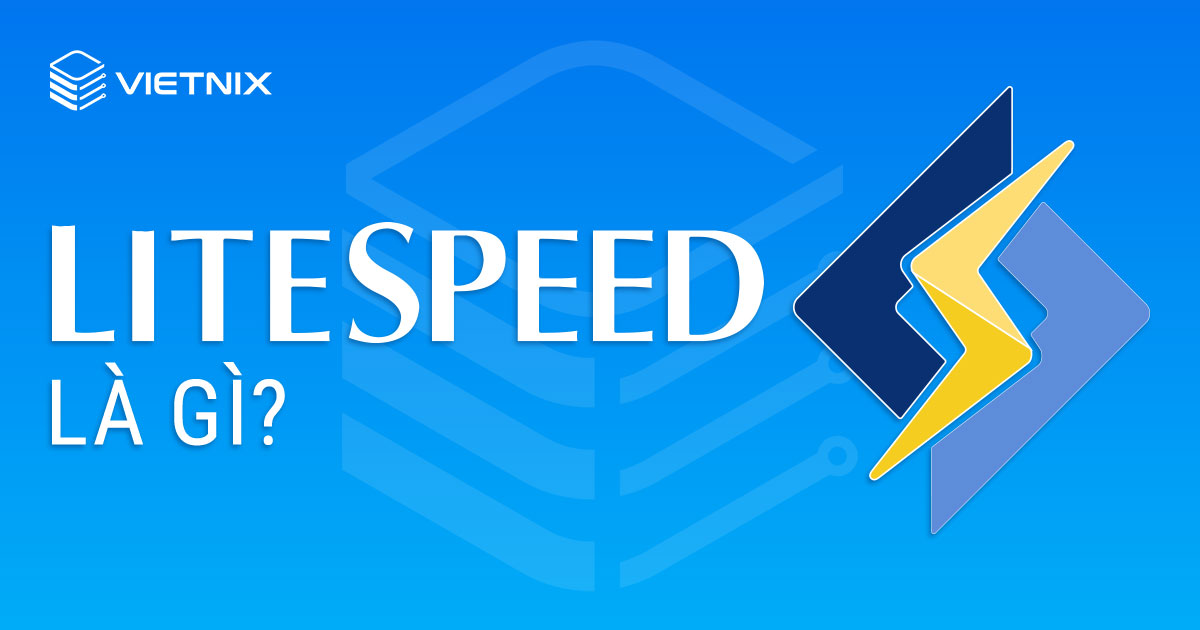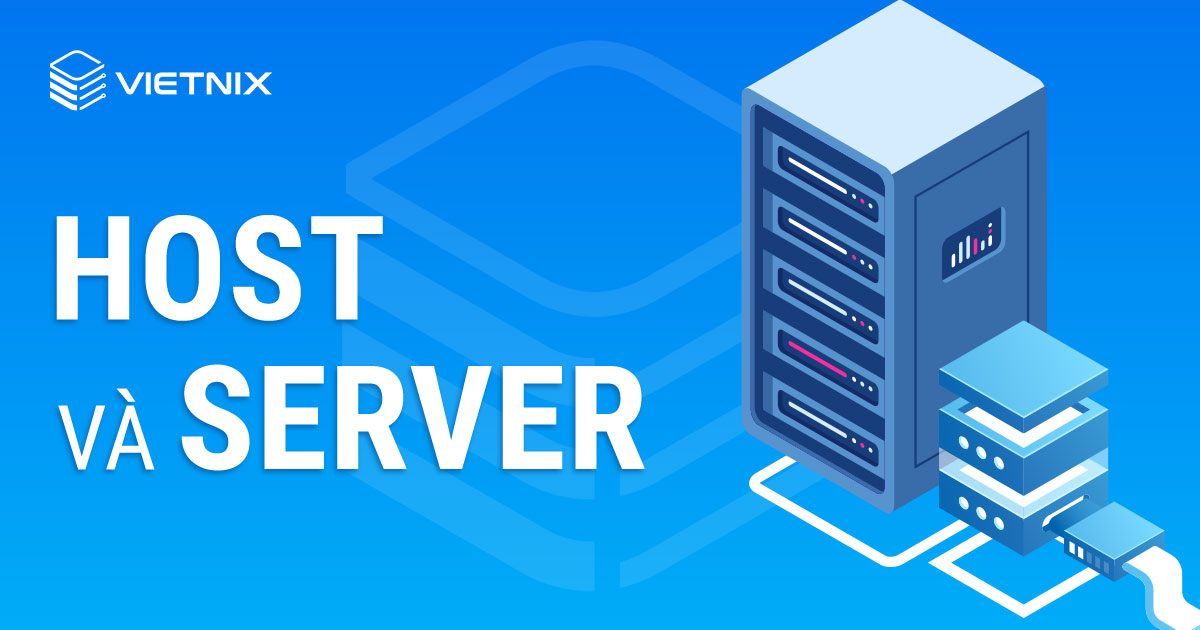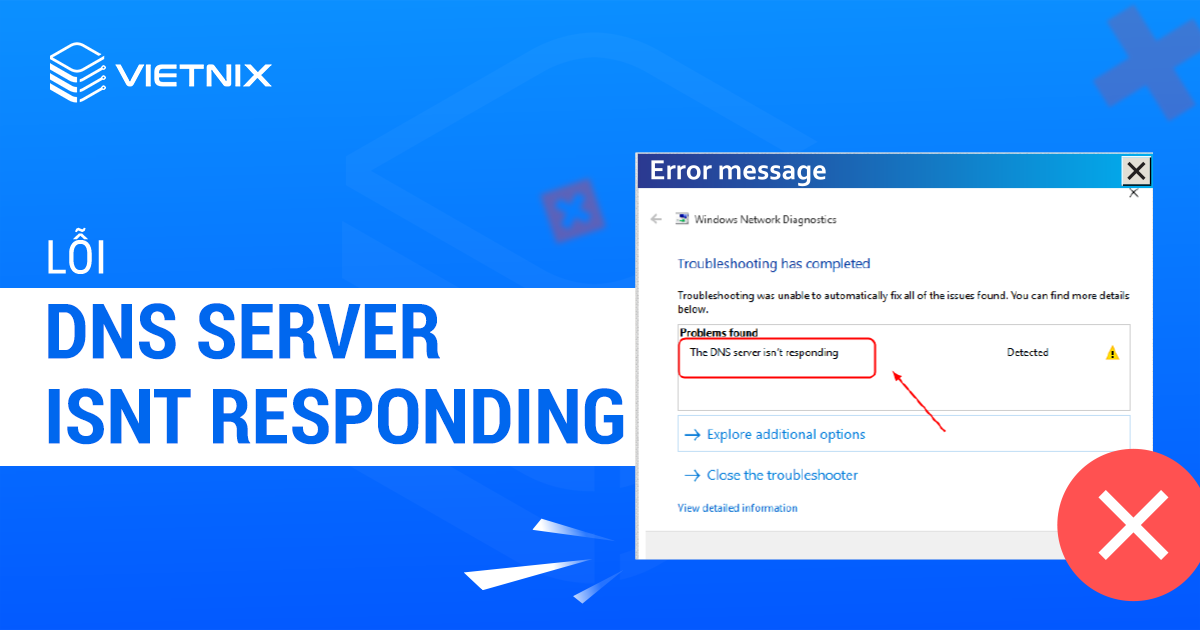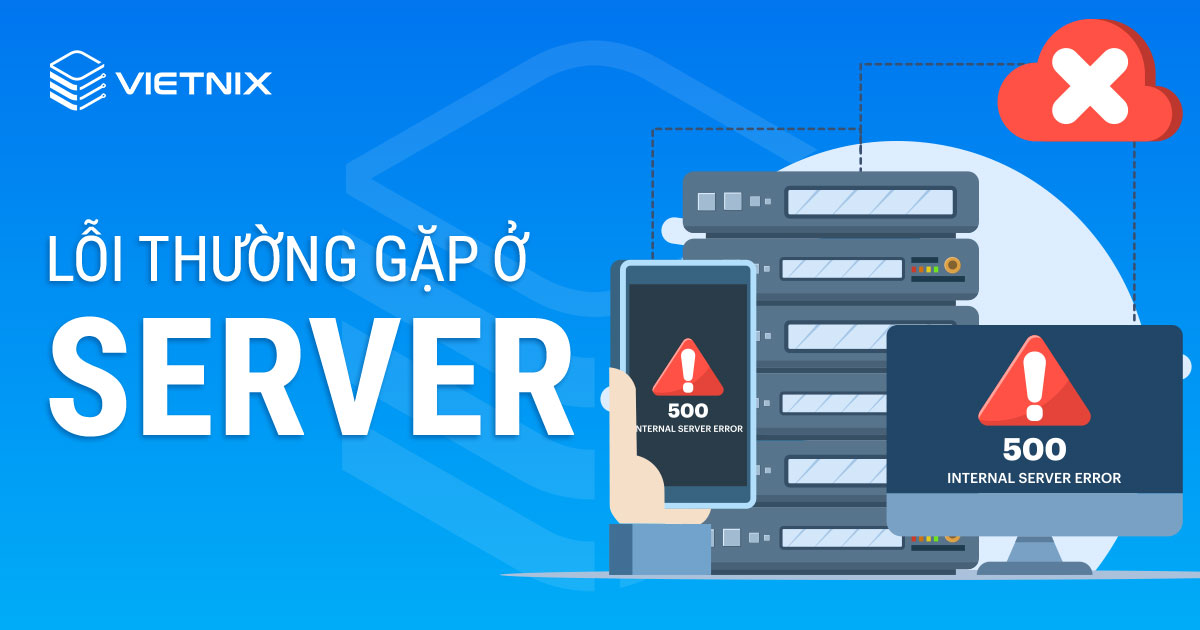Joomla được biết đến là nền tảng dành cho cả người chuyên và không chuyên đều có thể tự tạo website cho mình. Vậy Joomla là gì? Cách cài đặt và sử dụng Joomla như thế nào? Trong bài viết này, Vietnix giúp bạn giải đáp những câu hỏi này một cách chi tiết. Cùng tham khảo và áp dụng ngay nhé.
Joomla là gì?
Joomla là một hệ quản trị nội dung mã nguồn mở và được cung cấp miễn phí theo giấy phép GNU. Joomla được phát triển từ Mambo được viết bằng ngôn ngữ PHP và kết nối tới cơ sở dữ liệu MySQL cho phép người dùng dễ dàng export các nội dung trên Internet hoặc Intranet.
Hệ thống này giúp xây dựng các trang web và ứng dụng động mạnh mẽ. Nó có một giao diện trực quan giúp bạn sử dụng các tính năng một cách đầy đủ và tốt nhất.
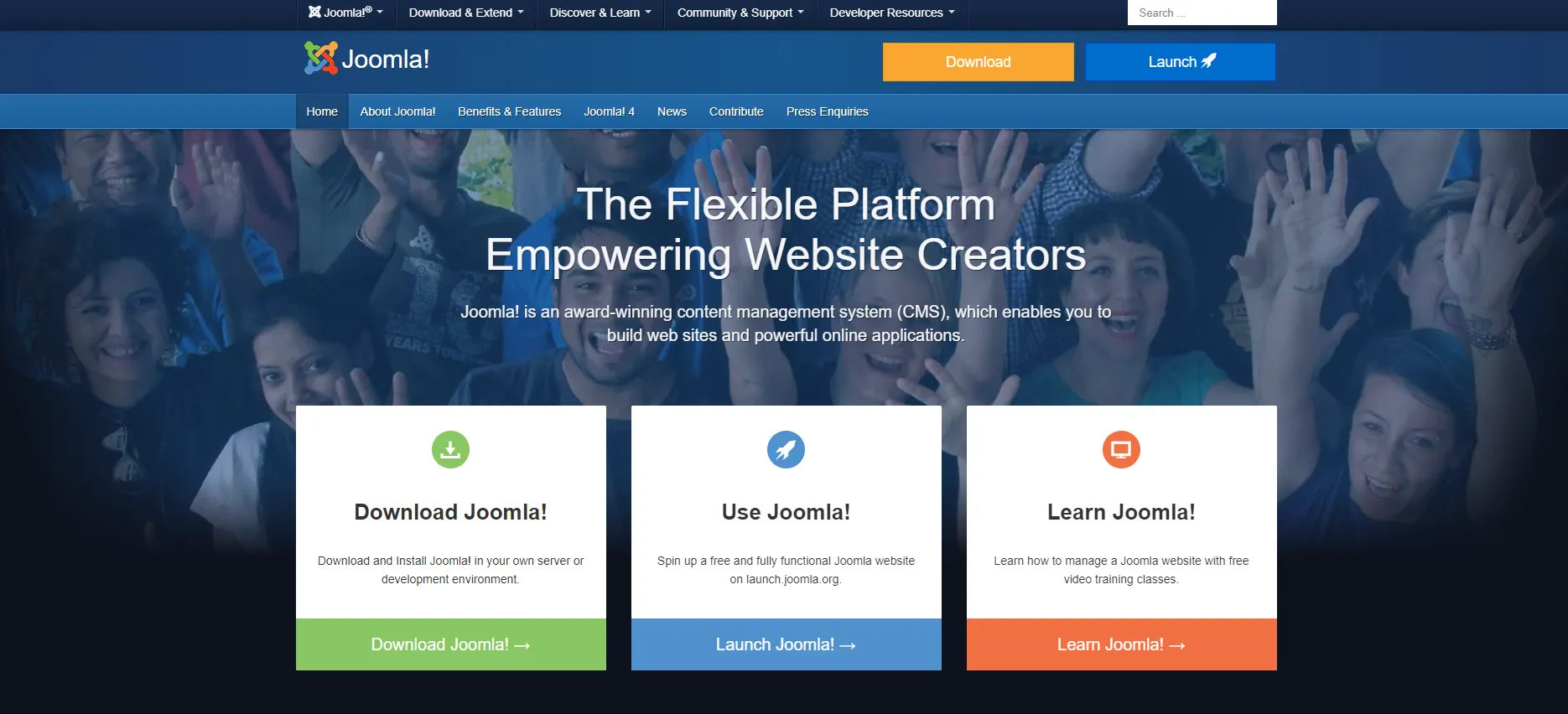
Joomla có các đặc tính cơ bản là: Bộ đệm trang (Page Caching) để tăng tốc độ hiển thị, lập chỉ muc, đọc tin RSS (RSS Feeds), trang dùng dể in, bản tin nhanh, blog, forum, bình chọn, lịch biểu, tìm kiếm trong site và hỗ trợ đa ngôn ngữ.
Joomla! đã trở nên phổ biến trong thập kỷ qua, phát triển thành công và trở thành một trong những hệ thống quản lý nội dung được sử dụng rộng rãi nhất trên toàn cầu. Kể từ khi ra đời vào năm 2005, Joomla đã chiếm được một lượng lớn người theo dõi và đã có hơn 99 triệu lượt tải xuống cho đến nay.

Mã nguồn này được sử dụng ở khắp mọi nơi trên thế giới, từ những website cá nhân cho tới những hệ thống website doanh nghiệp có tính phức tạp cao, cung cấp nhiều dịch vụ và ứng dụng. Joomla có thể dễ dàng cài đặt, dễ dàng quản lý và có độ tin cậy cao.
Lịch sử phát triển của Joomla
Joomla là sản phẩm được phát triển từ Mambo giữa tập đoàn Miro của Úc (hãng đang nắm giữ Mambo), với phần đông những người phát triển nòng cốt.
Nhờ sự trợ giúp của Trung tâm Luật Tự do Phần mềm (Software Freedom Law Center – SFLC), 20 thành viên nòng cốt cũ của Mambo đã thành lập một tổ chức phi lợi nhuận khác lấy tên là Open Source Matters, để hỗ trợ về mặt tổ chức, pháp lý và kinh phí cho dự án mã nguồn mở còn chưa được đặt tên của họ.
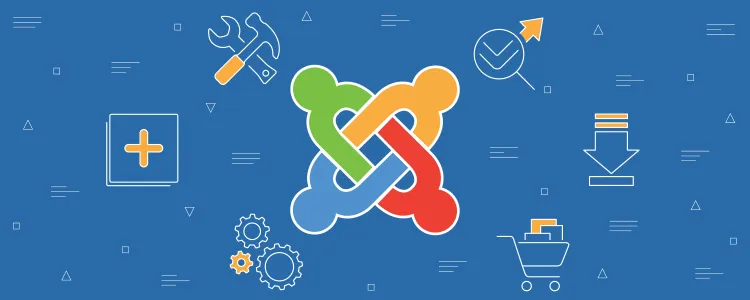
Cùng lúc đó, nhóm phát triển cũng lập một website lấy tên OpenSourceMatters để phân phối thông tin tới những người sử dụng, những người phát triển, những người thiết kế và cộng đồng Joomla nói chung.
Joomla chiếm tỷ lệ cao và là đối thủ cạnh tranh với các nguồn mở khác như Phpnuke, DotnetNuke, Drupal,… Cuối tháng 9/2008 có tới 112.000.000 kết quả có chứa keyword “Joomla”.
Nền tảng này được mọi người đón nhận bởi có thể giúp phát triển hoạt động, quản trị nội dung và quảng bá hình ảnh thương hiệu, sản phẩm/dịch vụ của mình tiếp cận với nhiều người một cách hiệu quả với chi phí thấp.
7 thuộc tính web 2.0 được Joomla đáp ứng là gì?
Nhờ đáp ứng được mô tả về 7 thuộc tính web 2.0 mà Joomla ngày càng được sử dụng phổ biến.
7 thuộc tính web 2.0 được Joomla đáp ứng gồm có:
- Web có vai trò nền tảng, có thể hỗ trợ chạy mọi ứng dụng.
- Tập hợp trí tuệ cộng đồng.
- Dữ liệu có vai trò then chốt.
- Phần mềm được cung cấp ở dạng dịch vụ web và liên tục cập nhật.
- Ứng dụng được phát triển một cách dễ dàng và nhanh chóng.
- Phần mềm có thể chạy trên nhiều thiết bị khác nhau.
- Giao diện ứng dụng phong phú.
Cơ chế hoạt động của Joomla là gì?
Joomla được viết bằng ngôn ngữ PHP và sử dụng cơ sở dữ liệu MySQL để lưu trữ dữ liệu trong khi sử dụng các kỹ thuật lập trình hướng đối tượng. Có thể được thiết lập cài đặt với một cú nhấp chuột thông qua bảng điều khiển lưu trữ web. Có hàng trăm bài viết tồn tại trên web để hướng dẫn cách cài đặt Joomla.
Joomla sử dụng kiến trúc thiết kế Model-View-Controller (MVC). Theo mô hình MVC, khi Joomla xử lý một yêu cầu, trước tiên sẽ phân tích URL để đánh giá thành phần nào sẽ xử lý yêu cầu. Mô hình chứa dữ liệu được sử dụng bởi thành phần và cũng có trách nhiệm cập nhật cơ sở dữ liệu khi cần thiết.
Chế độ xem có trách nhiệm tạo đầu ra. Nó có thể liên hệ với mô hình để có được thông tin cần thiết. Sau khi chế độ View đã tạo ra đầu ra, thành phần trả lại quyền điều khiển cho Joomla framework, sau đó sẽ thực hiện theo frame mẫu.
Vì vậy, trong khi tìm hiểu Joomla là gì, bạn cũng đã làm quen với cơ chế hoạt động bên trong của Joomla. Tiếp tục với chủ đề. Như bạn đã biết Joomla là một trong những CMS mã nguồn mở nổi tiếng, nhưng bạn có biết CMS là gì không? Nếu đã biết thì thật tuyệt còn nếu không, bạn xem qua đoạn khái niệm dưới đây.
Hiểu CMS là gì?
Trước khi hướng dẫn sử dụng Joomla, Hãy làm quen với thuật ngữ CMS,viết tắt của Content Management System. Đây là phần mềm hệ thống cho phép bạn tạo, quản lý và tối ưu hóa nội dung kỹ thuật số một cách hiệu quả. Đơn giản hơn, có thể nói rằng CMS là một công cụ cho phép bạn xây dựng một trang web mà không cần phải viết các đoạn code phức tạp.
Những tính năng của Joomla là gì?
Joomla là một lựa chọn mạnh mẽ để xây dựng một trang web bất kỳ. Dưới đây là một số tính năng cần thiết của mã nguồn mở này:
1. Đa ngôn ngữ
Tính năng đa ngôn ngữ của Joomla hỗ trợ 75 ngôn ngữ khác nhau. Rõ ràng, đối với những người không hiểu tiếng Anh, đó là một tính năng đáng cảm thấy hài lòng.
2. Tính năng responsive
Người dùng hiện nay lướt web với nhiều thiết bị khác nhau. Vì vậy, đòi hỏi phải có một trang web có thể hoạt động trên mọi thiết bị ở bất kỳ kích thước nào. Và Joomla cung cấp cho bạn một trang web hoàn toàn đáp ứng với điều đó. Giúp bạn không bao giờ mất một lượng khách truy cập trang web tiềm năng.
3. Dễ sử dụng
Joomla là mã nguồn mở và bạn có thể sử dụng Joomla hoàn toàn miễn phí. Nhưng miễn phí không có nghĩa là nó thiếu các tính năng. Trên thực tế, giao diện hoàn toàn thân thiện với người dùng sẽ khiến bạn ngạc nhiên với tính năng WYSIWYG (viết tắt của What You See Is What You Get, “Giao diện tương tác tức thời – mắt thấy tay làm”) mang lại.
Một yếu tố khác để cảm thấy hài lòng là các bản cập nhật thường xuyên. Joomla mang đến các bản cập nhật mới với các tính năng và chức năng mới. Với mỗi bản cập nhật mới, nó sẽ hoạt động dễ dàng hơn.
4. Bảo mật
Bảo mật là một yếu tố cần thiết để xem xét khi bạn tạo một trang web. Joomla cung cấp cho bạn xác thực hai yếu tố để tránh nguy cơ bị hack. Vì vậy, trang web của bạn sẽ không bị tấn công nhưng trong trường hợp bạn để tên người dùng và mật khẩu rất phổ biến và có ai đó cố gắng truy cập, bạn có thể dễ dàng khôi phục trang web Joomla đã bị tấn công.
5. Diễn đàn Joomla
Bất kỳ ai cũng có thể đóng góp cho diễn đàn Joomla trên cơ sở tình nguyện. Joomla là một dự án mã nguồn mở chào đón các tình nguyện viên và những đóng góp của họ cho nó. Với bất kỳ bộ kỹ năng nào và bạn có thể đóng góp nhiều nhất có thể và cho phép người khác sử dụng tác phẩm của bạn.
Trong diễn đàn này, bạn làm quen với những người theo dõi Joomla khác và bạn có thể học được điều gì đó từ họ. Nếu bạn gặp phải bất kỳ vấn đề gì, có thể ai đó đã thảo luận về vấn đề đó trong diễn đàn và bạn có thể dễ dàng nhận được giải pháp từ nó.
Quản lý Joomla rất đơn giản và có nhiều yếu tố khác giúp bạn dễ dàng làm việc. Và những tính năng này làm cho nó nổi bật giữa đám đông.
Điều gì làm cho Joomla trở thành một sự lựa chọn tốt?
Một phần từ các tính năng đã đề cập có rất nhiều lý do khác để sử dụng Joomla. Hãy cùng tìm hiểu sâu về các tính năng của Joomla.
- Bạn sẽ có được một trang web tối ưu SEO hoàn toàn với Joomla. Có nhiều cách tối ưu SEO cho Joomla khác nhau sẽ nói đến phần sau.
- Hơn 8.000 tiện ích mở rộng có sẵn để làm bạn choáng ngợp với các chức năng của chúng.
- Quản lý người dùng (ACL), trong đó ACL có nghĩa là Access Control List hữu ích trong việc quản lý người dùng trang web của bạn.
- Bạn có thể thiết kế bao nhiêu menu tùy thích.
- Dễ dàng duy trì hình ảnh.
- Chuyển hướng URL khá đơn giản.
- Thêm một biểu mẫu liên hệ rất dễ dàng.
- Cập nhật chỉ với 1 cú nhấp chuột.
Vì vậy, đây là một số tính năng nổi bật mà Joomla cung cấp cho bạn. Tuy nhiên, nó cũng cho phép bạn sử dụng nhiều phần mở rộng và plugin khác của bên thứ ba. Hàng nghìn tiện ích mở rộng của bên thứ ba đã được xác minh để nâng cao trải nghiệm web của bạn có trong Joomla Extensions Directory.
Ưu điểm và nhược điểm của Joomla là gì?
Bất cứ ứng dụng hay hệ thống nào cũng có những mặt nổi bật và những mặt hạn chế. Vậy ưu nhược điểm của Joomla là gì?
Ưu điểm
Ưu điểm của Joomla là gì? Joomla có những ưu điểm như:
- Cài đặt nhanh chóng chỉ với 1 cú nhấp chuột.
- Tính ổn định.
- Tích hợp TMĐT.
- Có sẵn nhiều template.
- Phù hợp với giao diện hoặc hệ quản trị của các trang mạng xã hội.
- Khả năng mở rộng linh hoạt, có thể xử lý traffic nếu được cấu hình với kiến trúc phần cứng thích hợp.
Nhược điểm
Bên cạnh những ưu điểm kể trên, Joomla cũng tồn tại vài hạn chế. Vậy nhược điểm của Joomla là gì?
- Với người mới sử dụng có thể cần một khoảng thời gian để làm quen với Joomla.
- Người dùng cần có những kỹ năng cao hơn so với việc sử dụng WordPress.
Những dạng website nên sử dụng Joomla
Vietnix khuyên bạn nên sử dụng Joomla cho những dạng website sau đây:
- Blog cá nhân.
- Website tin tức.
- Website trường học.
- Website thể thao, giải trí…
- Website mua sắm, thương mại điện tử.
- Website danh bạ trực tuyến.
- Website mạng cộng đồng, mạng xã hội.
Sự khác biệt giữa WordPress và Joomla là gì?
WordPress và Joomla là hai mã nguồn được sử dụng nhiều nhất để xây dựng website. Tuy nhiên, mỗi cái sẽ có những cái hay, tính năng và đặc điểm riêng. Vậy sự khác nhau giữa WordPress và Joomla là gì?
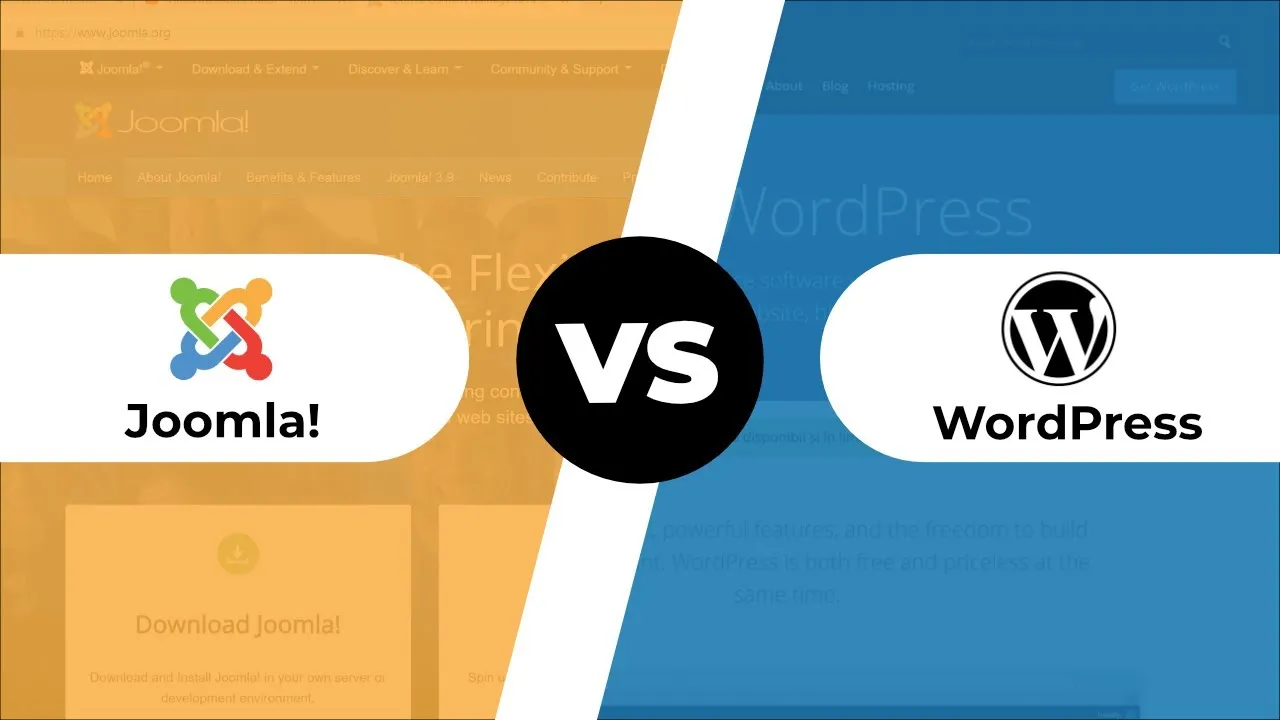
- Joomla sẽ phức tạp hơn so với WordPress.
- Joomla không cung cấp nhiều theme và plugin cho bạn lựa chọn như WordPress.
- Joomla mang lại nhiều lợi ích hơn so với WordPress, quản lý các trang web phức tạp.
- Lựa chọn Joomla là bởi cần một website có cấu trúc linh hoạt hơn và nội dung sâu rộng.
- WordPress mang lại trải nghiệm đơn giản và dễ dàng hơn.
Joomla hay WordPress tối ưu cho SEO?
Dù Joomla và WordPress đều thể hiện sự nổi bật trong SEO nhưng nếu muốn đầu tư và phát triển SEO tốt thì WordPress vẫn là lựa chọn tốt cho bạn.
>> Xem thêm: SEO là gì? Nên chọn Joomla hay WordPress để làm SEO
Vì WordPress được tích hợp các plugin hữu ích hỗ trợ cho bạn rất nhiều trong SEO. Từ đó, cho phép trang web nâng cao thứ hạng tốt hơn. Còn với Joomla phải yêu cầu sửa đổi nhiều và cần có kiến thức về lập trình mới có thể có những tối ưu SEO như WordPress.
Bây giờ, nếu bạn đã quyết định đi theo con đường xây dựng website của mình bằng Joomla thì hãy cùng đến với hướng dẫn cài đặt Joomla và hướng dẫn sử dụng Joomla ở nội dung phần tiếp theo dưới đây!
Hướng dẫn cài đặt Joomla
Trước khi xây dựng bất kỳ trang web nào, đều cần đăng ký tên miền và Web Hosting. Bạn có thể tham khảo các dịch vụ này tại Vietnix.
Theo dõi các bước cài đặt Joomla:
Bước 1: Tải Joomla tại: https://downloads.joomla.org/
Bước 2: Sau khi tải Joomla, bạn tiến hành giải nén Joomla ra thư mục và upload lên Web Hosting thông qua FTP hoặc FileZilla.
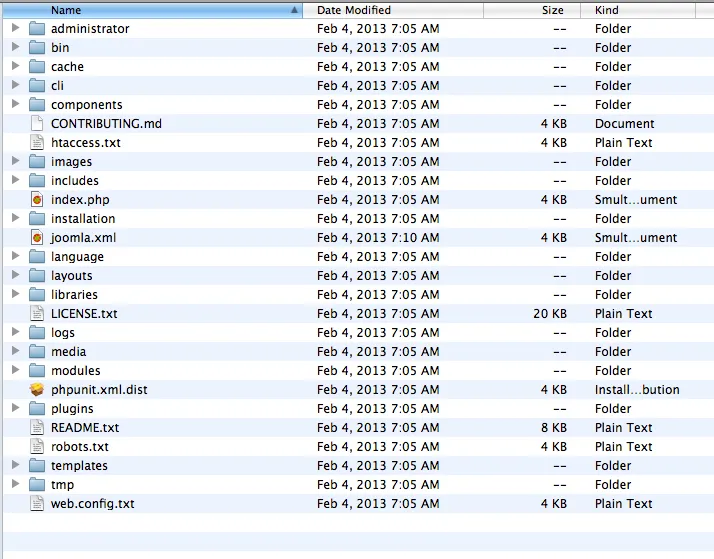
1. Cài đặt Joomla trên cPanel
Bước 1: Đăng nhập vào cPanel > File Manager.
Bước 2: Chọn thư mục “public_html” > Upload.
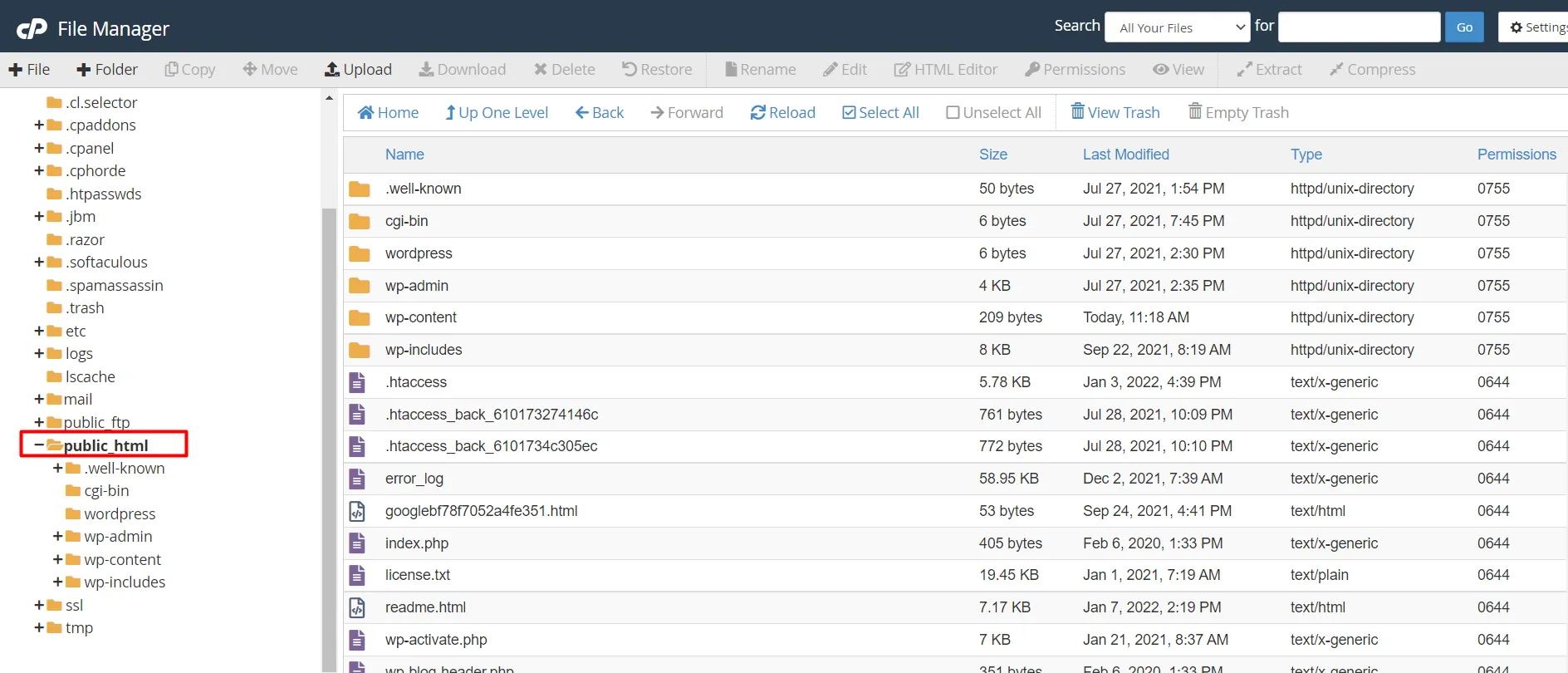
Bước 3: Upload file Joomla đã tải xuống ở trên (Upload file .zip) > Chuột phải và Extract trên File Manager.

Bước 4: Sau khi đã upload Joomla, bạn cần tạo Database và User Database cho website mới.
Bước 5: Truy cập vào domain đã được trỏ về hosting và khai báo các thông tin.
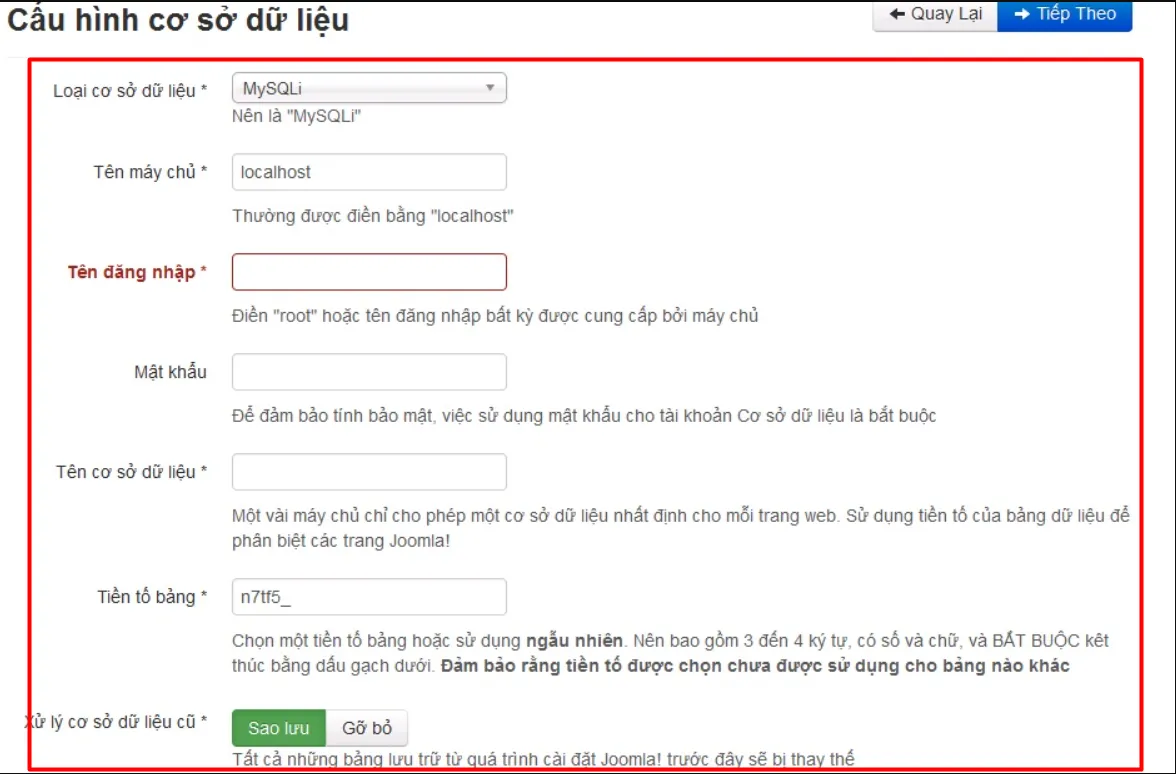
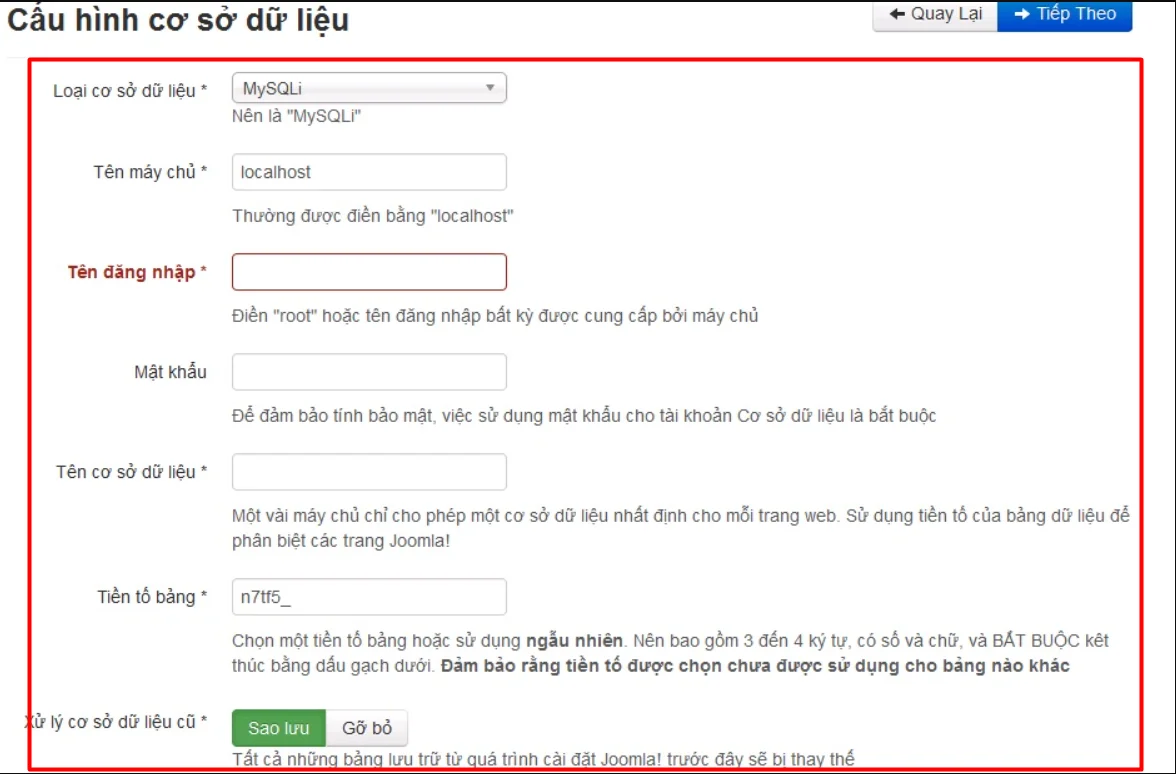
Cấu hình cơ sở dữ liệu điền các thông tin sau:
- Loại cơ sở dữ liệu: Có thể chọn MySQL hoặc MySQLi.
- Tên máy chủ: Là Name Server.
- Tên đăng nhập: Tên User Database.
- Mật khẩu: Mật khẩu User Database.
- Tên cơ sở dữ liệu: Tên Database.
- Tiền tố bảng: Để mặc định.
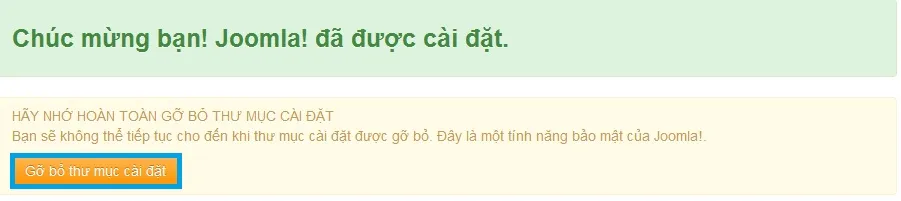
Như vậy, bạn đã cài đặt Joomla thành công. Bạn nên gỡ bỏ thư mục cài đặt bằng cách click như trên hình.
2. Khởi tạo Database MySQL
Bước 1: Trong cPanel > Database > MySQL Databases.

Bước 2: Điền tên database mà bạn muốn tạo > Create Database.
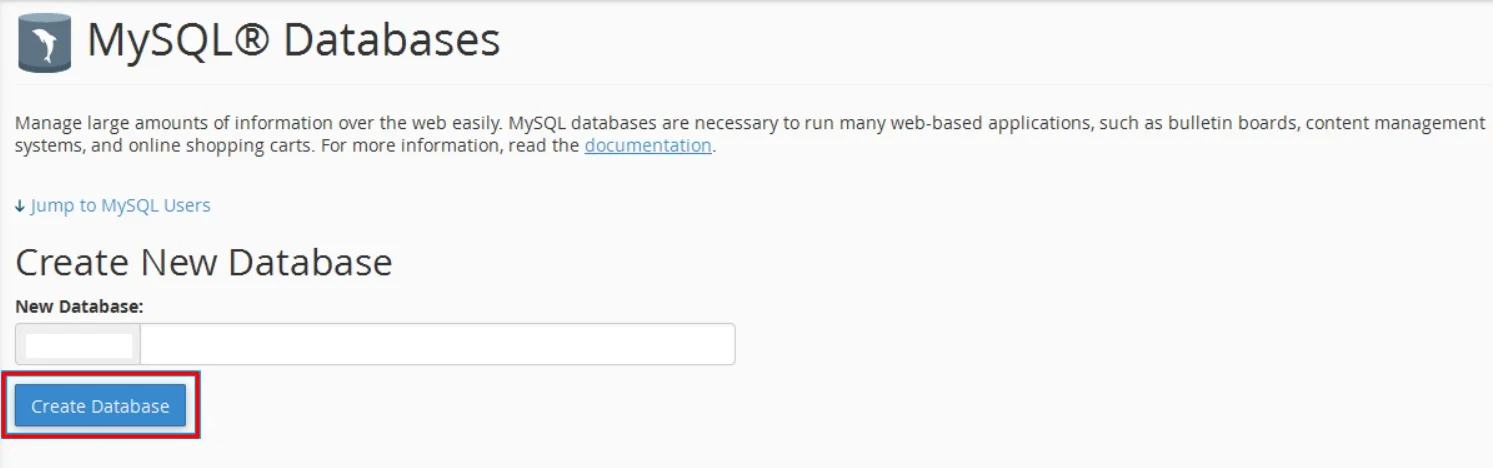
Bước 3: Tạo User Database trong Add New User.
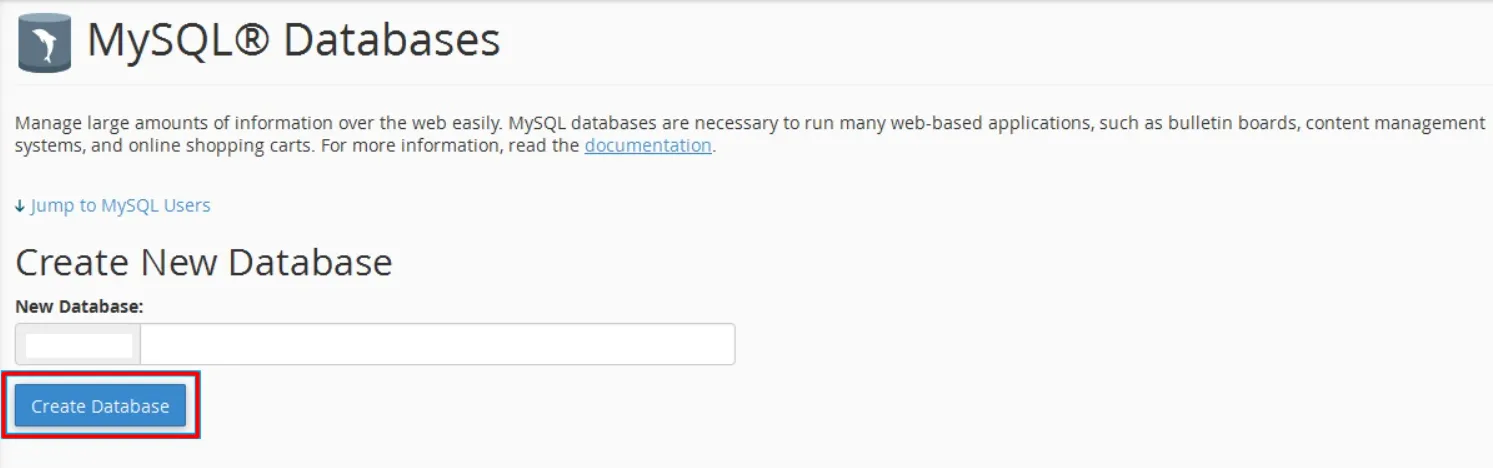
Bước 4: Map user với database tương ứng trong Add user to database > Add.
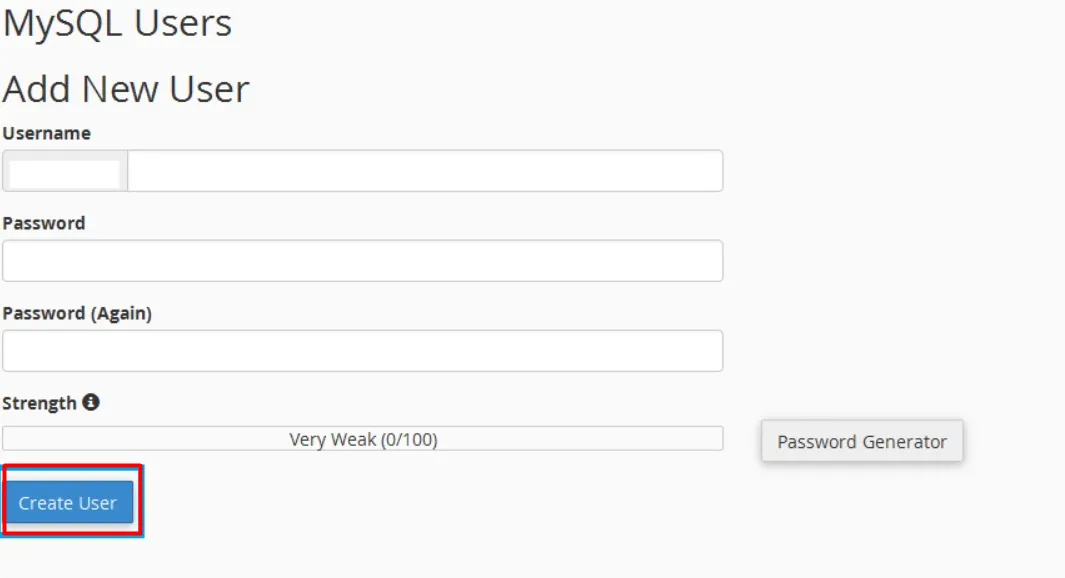
Bước 5: Chọn mục ALL PROVILEGES > Chọn Make Changes.
3. Cách sử dụng và quản lý Database với phpMyAdmin
phpMyAdmin là một công cụ mạnh mẽ để quản lý database, khi sử dụng phpMyAdmin người dùng có thê tùy chỉnh các record, tìm kiếm hay import, export database.
Bước 1: Trong cPanel > phpMyAdmin.
Bước 2: Muốn backup trong phpMyAdmin > Export > Quick và vào Display only the minimal option > Chọn Go để backup file về máy.
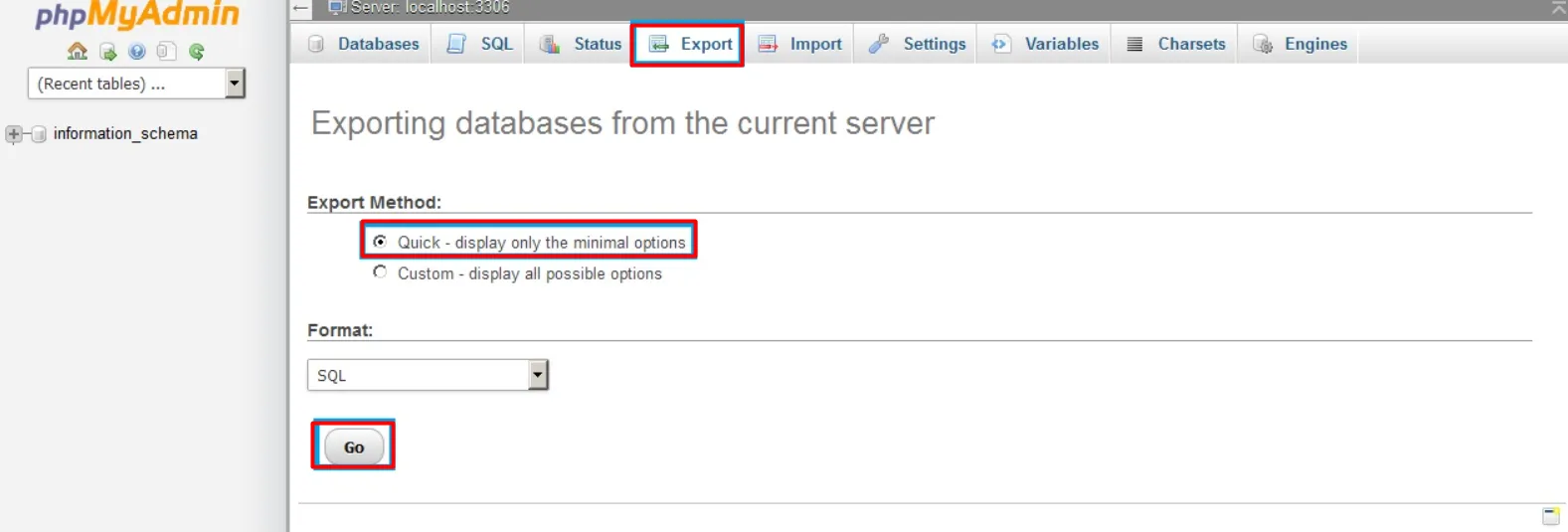
Bước 3: Restore database thì chọn mục Import > Choose File (Chọn file database) > Go.
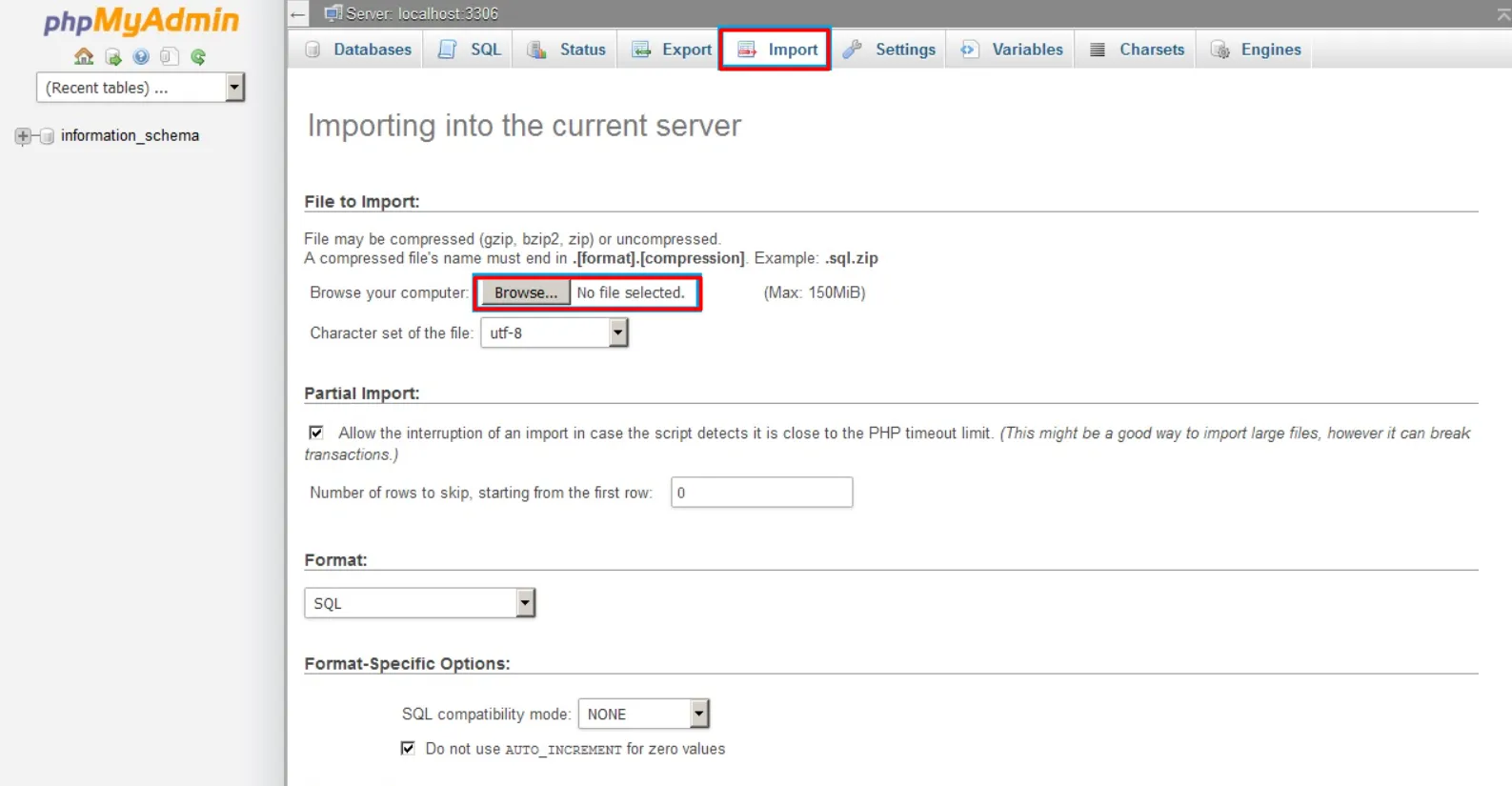
Hướng dẫn sử dụng Joomla
Bây giờ khi truy cập vào địa chỉ website Joomla của bạn, sẽ thấy front-end có dạng như dưới đây:
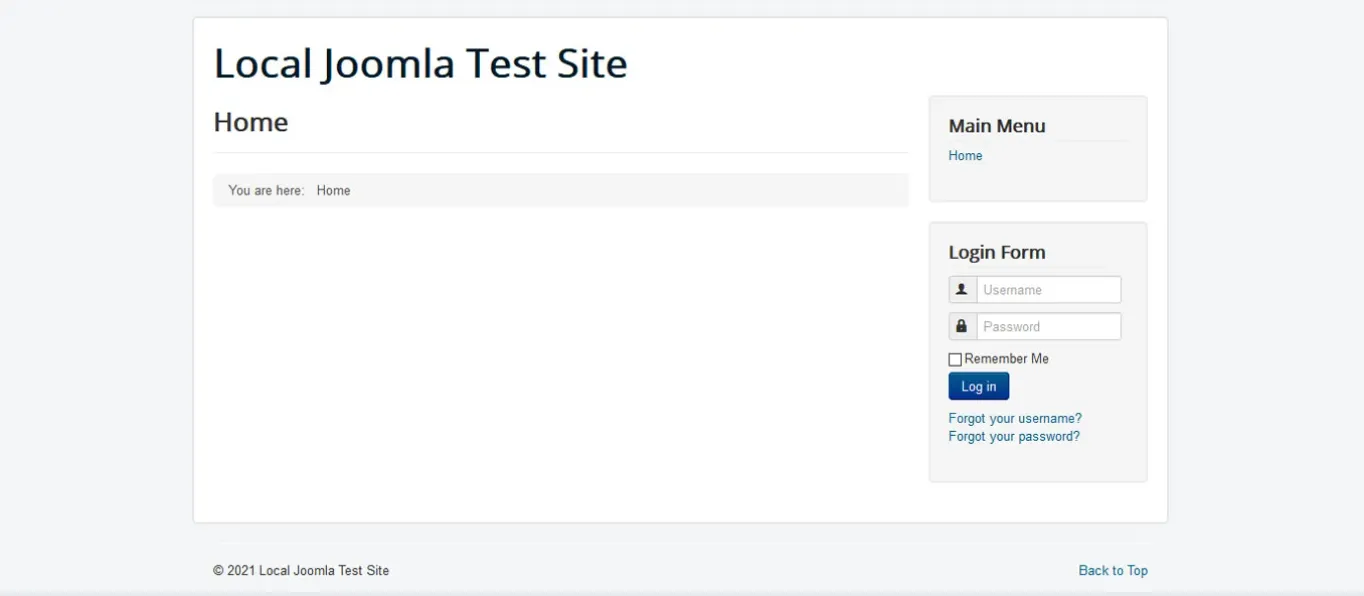
Đây chỉ là giao diện mặc định nên chắc chắn vẫn chưa có gì đặc biệt. Để bắt đầu tùy chỉnh giao diện, bạn có thể truy cập vào back-end của Joomla thông qua URL: yourdomain.com/administrator.
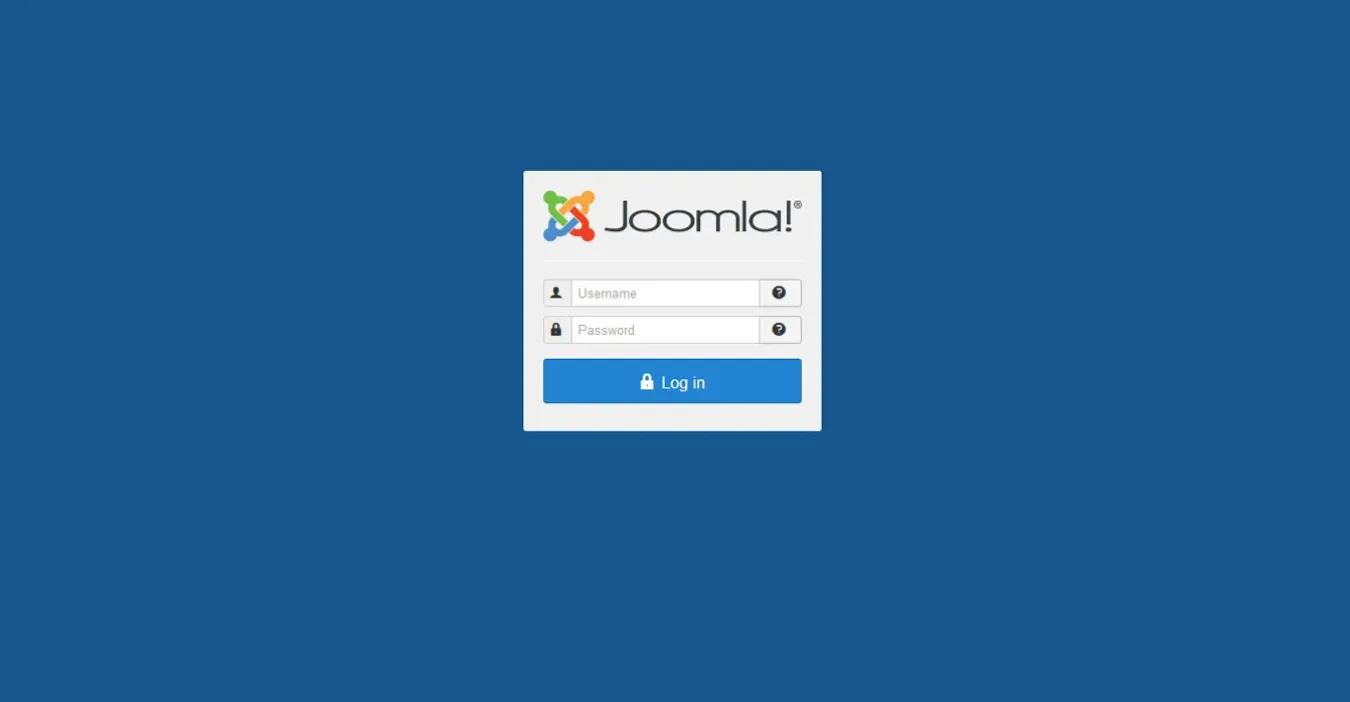
Sau đó hãy nhập Username và Password bạn đã cấu hình trước đó để vào Control Panel của Joomla.
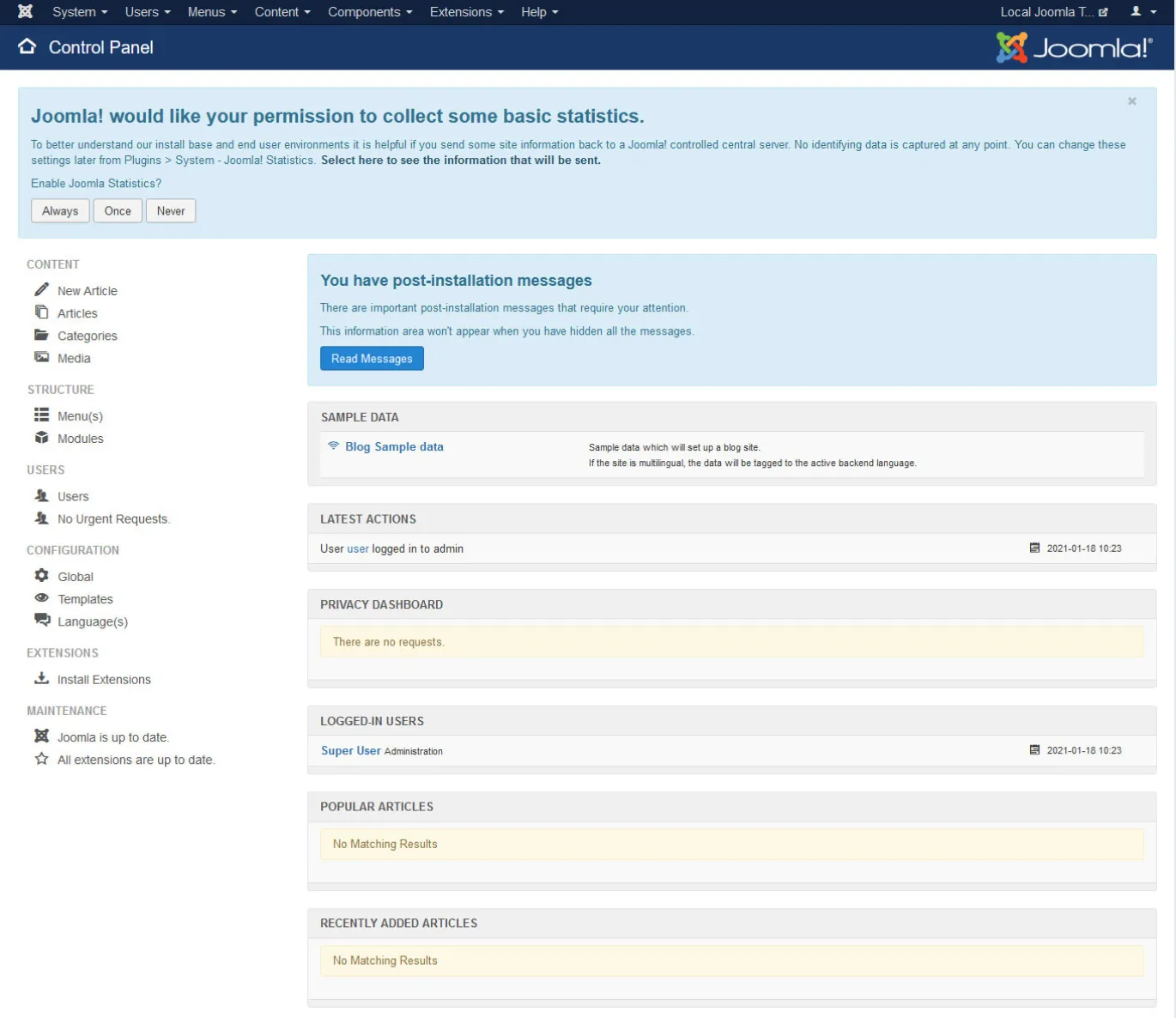
Bài viết này sẽ hướng dẫn sử dụng hầu hết các tính năng có trong cửa sổ này. Tuy nhiên bây giờ hãy điểm qua một số công cụ chính trước.
Ở phía bên trái màn hình là các phím tắt cho những công cụ thường được sử dụng, chẳng hạn như tạo bài viết mới, thay đổi cấu trúc menu hay cài đặt tiện ích mở rộng. Phía bên phải màn hình là những thông tin quan trọng về trạng thái hiện tại của website.
Taskbar – Trung tâm của Joomla
Thành phần quan trọng nhất của Joomla chính là Taskbar, nằm ở trên cùng của màn hình:
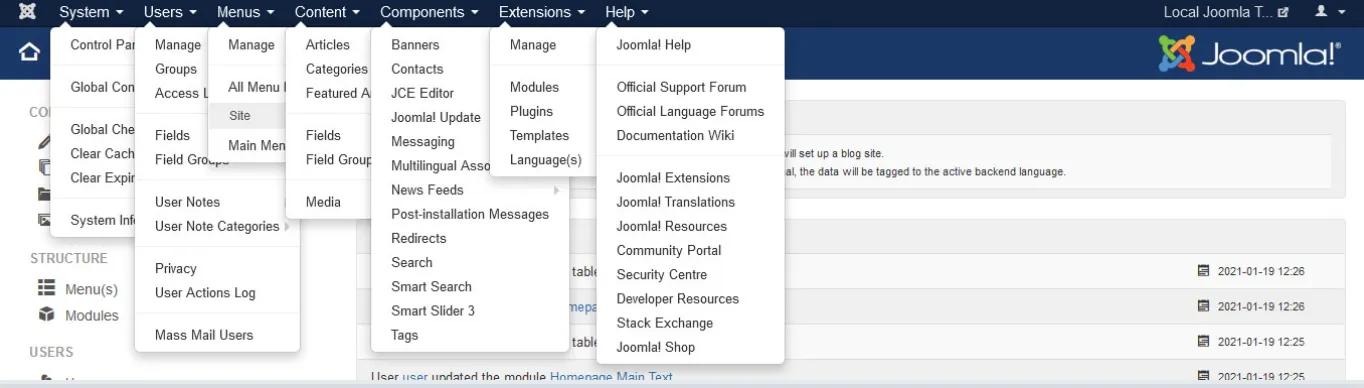
Bạn có thể thực hiện hầu hết mọi tác vụ thiết kế quản trị website Joomla ở đây. Phần này gồm một số menu chính như sau:
- System: Truy cập vào Control Panel, cài đặt trang, kiểm tra các item đang chờ duyệt hoặc bị khóa, xóa cache, kiểm tra thông tin hệ thống (trang, server, môi trường).
- Users: Quản lý user, user group và cấp độ truy cập, cho phép thêm ghi chú cho người dùng, xử lý các yêu cầu về quyền riêng tư, xem user log và tính năng gửi email hàng loạt cho tất cả người dùng trên website.
- Menus: Chứa mọi tùy chọn về việc tạo và quản lý các menu.
- Content: Thêm bài viết, quản lý các file media trên trang, chỉ định featured content,…
- Components: Tạo và quản lý banner của trang, chỉnh sửa thông tin liên lạc, tin nhắn mật, liên kết đa ngôn ngữ, news feed. Bên cạnh đó, menu này cũng cho phép truy cập vào các thông báo sau khi cài đặt, xem các cụm từ tìm kiếm trang web, tìm kiếm thông minh (cần tích hợp thêm plugin) và quản lý tag.
- Extensions: Cho phép cài đặt, quản lý, cấu hình, tìm và khắc phục sự cố của các tiện ích mở rộng.
- Help: Tài liệu hướng dẫn sử dụng Joomla.
Sau khi làm quen với các chức năng chính trong Joomla, hãy cùng bắt đầu chọn một template để thay đổi giao diện cho website của mình.
Chọn Template cho trang
Tương tự như nhiều CMS khác, Joomla cũng cho phép thay đổi giao diện mà không cần sử dụng đến code bởi vì mọi chức năng và giao diện của website đều hoàn toàn phụ thuộc vào template.
Joomla cung cấp một thư viện template vô cùng lớn, có cả miễn phí và trả phí. Tuy nhiên, nền tảng này lại không có một directory trung tâm để thực hiện các tác vụ liên quan đến thay đổi và chỉnh sửa template. Do đó người dùng phải tìm và install template trên các cửa hàng của Joomla. Bên cạnh đó, nhiều template premium của nền tảng cũng đi kèm cả các phiên bản miễn phí để trải nghiệm.
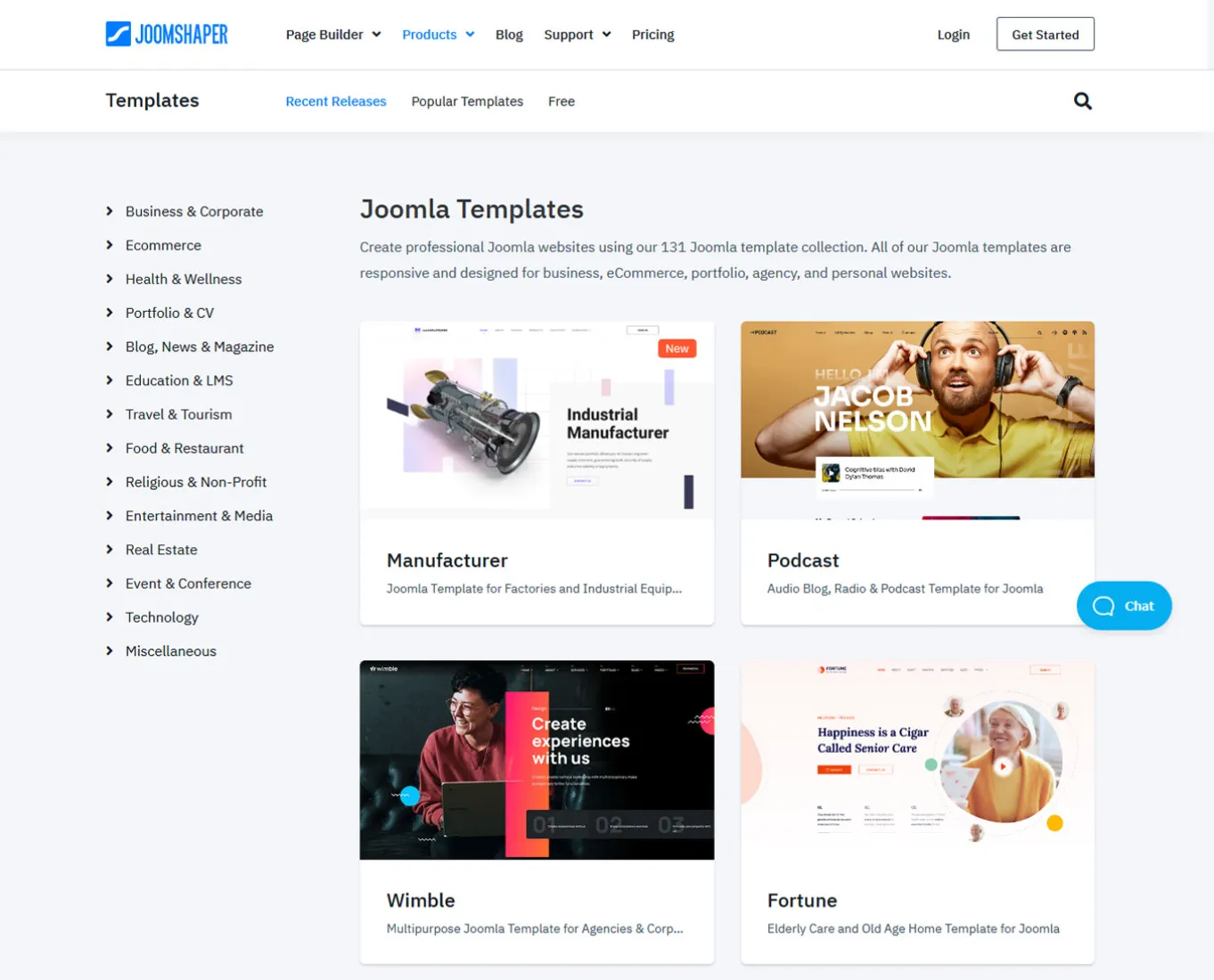
Khi lựa chọn template, hãy chú ý đến một số thông tin quan trọng sau:
- Hỗ trợ: Nhiều template cung cấp cả dịch vụ hướng dẫn cài đặt và hỗ trợ trong quá trình sử dụng. Nếu bạn không quá thành thạo về kỹ thuật thì tốt nhất nên chọn template có đi kèm dịch vụ hỗ trợ tốt.
- Cập nhật: Joomla luôn liên tục cập nhật hệ thống của mình. Do đó, hãy đảm bảo template bạn muốn sử dụng cũng được nâng cấp thường xuyên để có thể hoạt động ổn định với mọi phiên bản của Joomla.
- Tài liệu: Hãy chọn các template có tài liệu hướng dẫn sử dụng chi tiết, cụ thể để thuận tiện tham khảo trong quá trình cài đặt và sử dụng.
- Khả năng tùy chỉnh: Rất nhiều template cho phép tùy chỉnh theo nhu cầu của người dùng. Bạn nên chọn các template có nhiều vị trí module để tự do tùy chỉnh (module sẽ được đề cập trong phần sau của bài viết).
Cài đặt template Joomla
Việc cài đặt template trong Joomla tương đối đơn giản. Sau khi chọn xong template mình thích, bạn thường sẽ download được một file zip về máy. Bây giờ hãy đi vào phần Extensions > Manage > Install rồi upload file vào đây (kéo thả hoặc nhấn vào Or browse for file để chỉ định đường dẫn đến file zip trong máy của bạn).
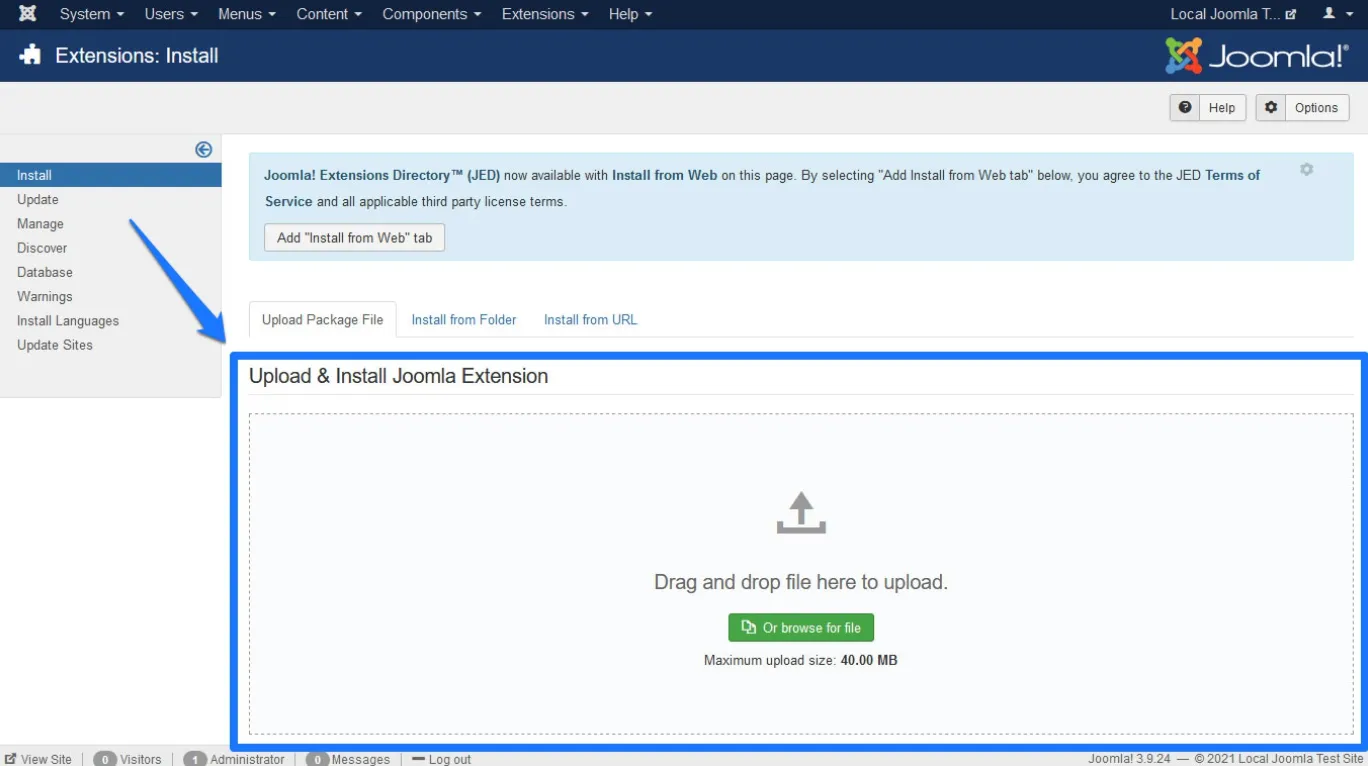
Bên cạnh đó, ta cũng có thể cài đặt template thông qua URL nếu biết được vị trí của package. Sau đó, ta cần kích hoạt template này ở trong phần Extensions > Template > Styles. Nhấn vào icon hình ngôi sao bên cạnh tên template để đặt thành giao diện mặc định cho trang web.
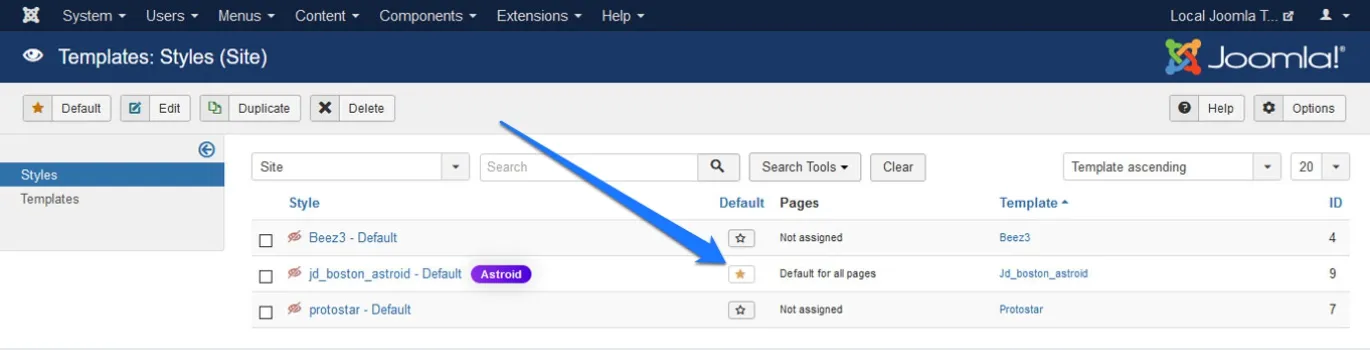
Bây giờ khi về lại front-end của trang, bạn sẽ thấy trang web đã được khoác lên một bộ áo hoàn toàn mới. Việc cài đặt template và thay đổi giao diện với Joomla khá đơn giản.
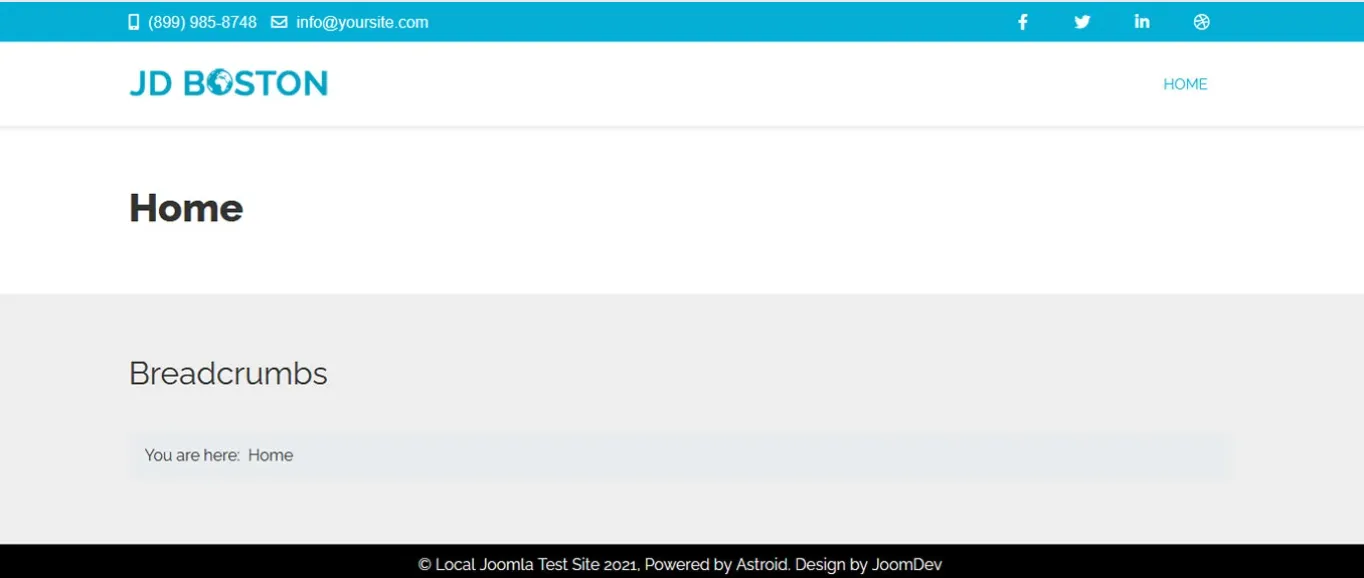
Cần lưu ý rằng sau khi download template, bạn có thể sẽ thấy thêm một số file phụ như quickstart, settings, extension. Trong đó:
- quickstart là một phiên bản web Joomla hoàn chỉnh, bao gồm cả template. Khi install file này thì trang của bạn sẽ được tự động thiết lập, thường là có thêm cả phần nội dung demo. Nếu bạn muốn sử dụng thiết kế mặc định của template mà không muốn chỉnh sửa gì thì đây chính là cách cài đặt nhanh nhất.
- Hai file còn lại là những phần tử có trong trang demo của template (chẳng hạn như các thanh trượt).
Tùy chỉnh thiết kế của trang
Hầu hết các template đều cho phép người dùng tủy chỉnh theo ý muốn của mình. Bạn có thể vào phần tên template trong danh sách để bắt đầu chỉnh sửa thiết kế.
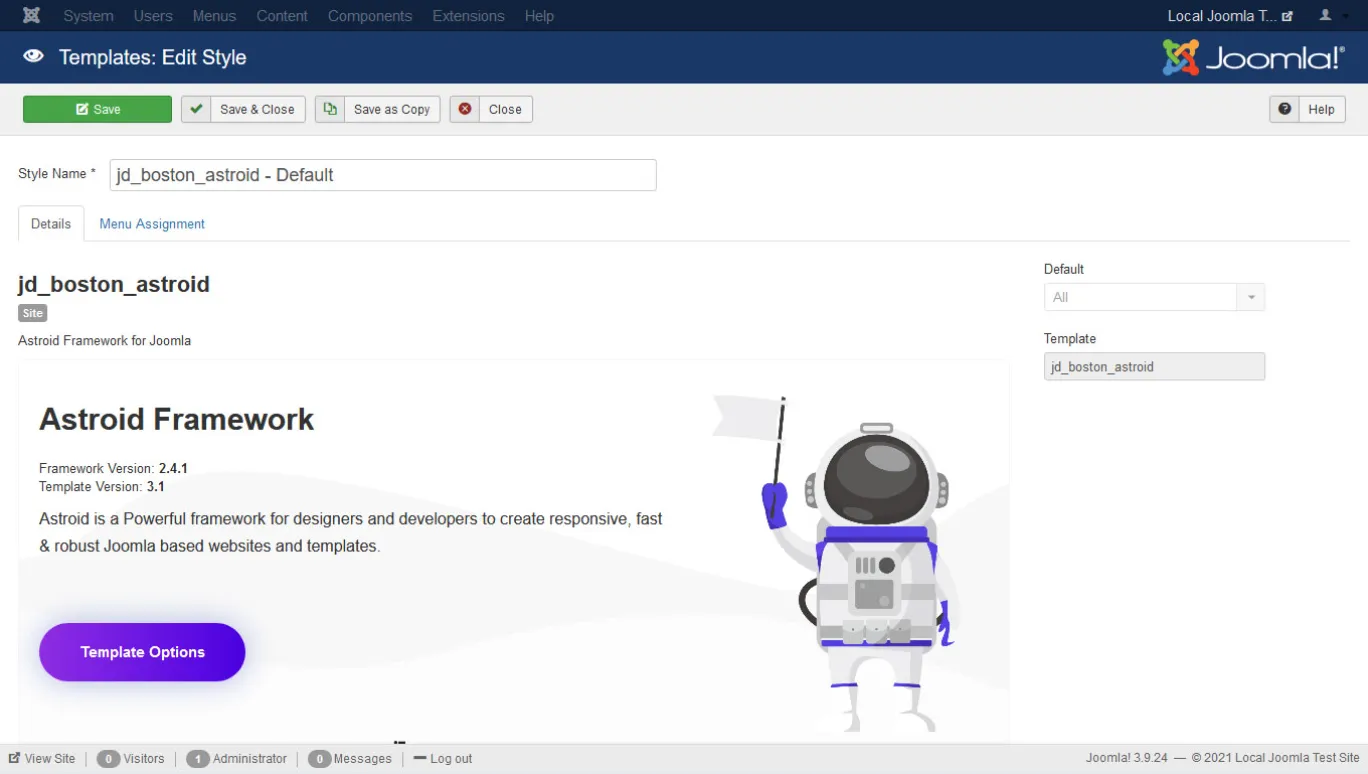
Ở phần cài đặt, ta có thể tùy chỉnh một số thuộc tính như màu, font chữ, logo, kích thước,… Nếu nhấn vào Template Options thì bạn sẽ được chuyển đến một trang cài đặt riêng của template này.
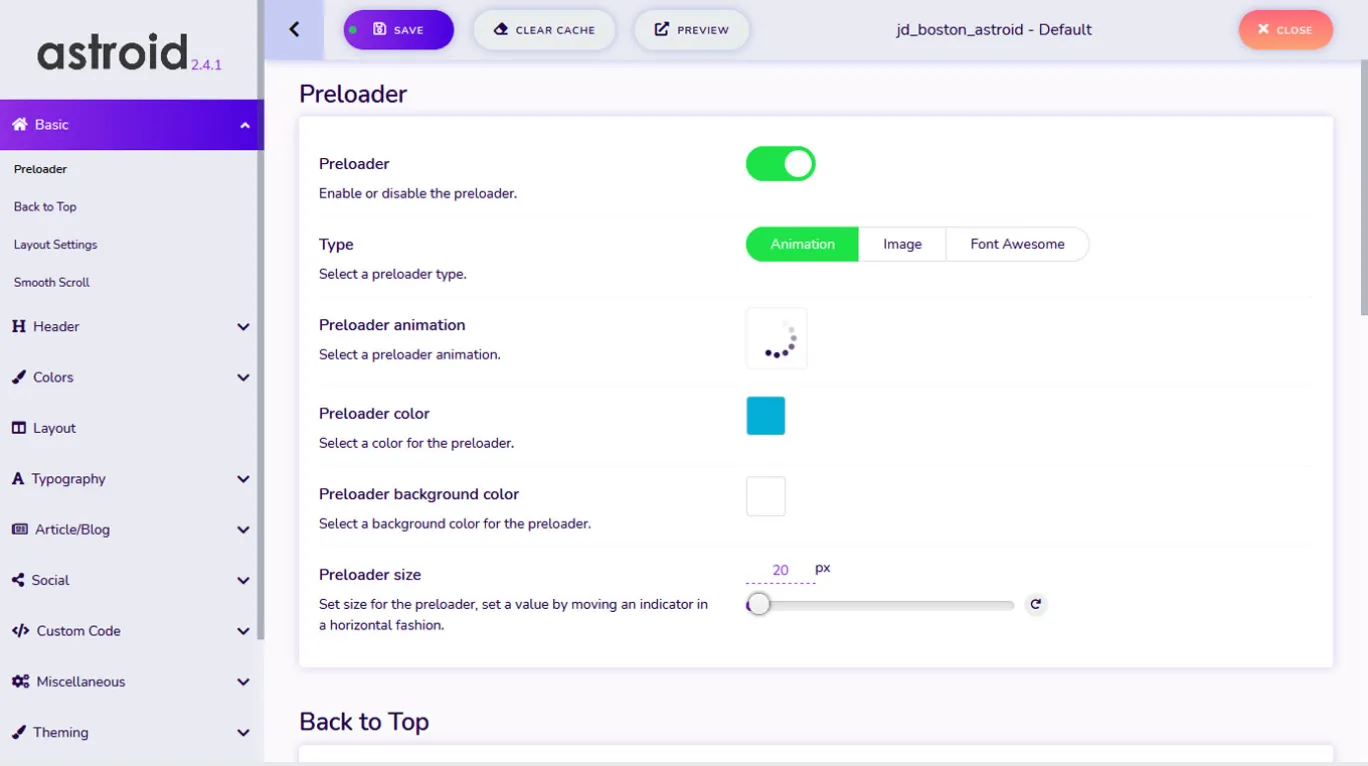
Một số template Joomla cho phép xem trước các thay đổi trong thời gian thực. Bây giờ bạn có thể khám phá những tính năng có trong template và chỉnh sửa theo ý của mình. Tất nhiên, đừng quên lưu lại thay đổi để áp dụng lên trang web của mình.
Trong ảnh dưới đây, đã thay đổi nội dung profile mạng xã hội, thông tin liên lạc ở thanh trên cùng, bỏ phần thương hiệu ở dưới, rồi chuyển thanh trên xuống dưới cùng của trang thông qua tùy chọn Layout.
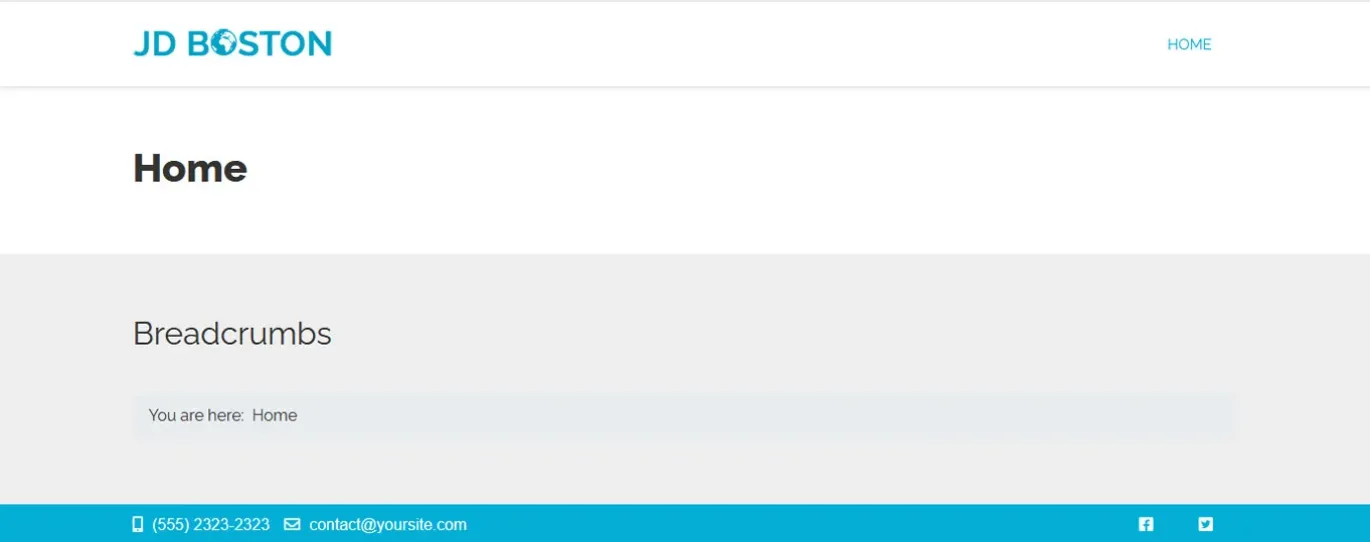
Đến đây, bạn cũng đã hoàn tất các bước cơ bản để thiết lập một trang web với Joomla. Có thể thấy đây là một nền tảng quản lý vô cùng mạnh mẽ, hỗ trợ nhiều tính năng nâng cao mà không yêu cầu quá nhiều kĩ năng phức tạp để thực hiện.
Tạo nội dung bằng Joomla Module
Bây giờ, trang web đã được hình thành các bố cục rõ ràng. Tuy nhiên, những vẫn chưa có nội dung được xuất bản trên trang web. Vì vậy, trong phần này Vietnix sẽ hướng dẫn thiết kế quản trị website Joomla.
Để tạo nội dung trên website thì ta cần tương tác với một phần tử có tên là module. Về cơ bản, đây là những đơn vị nội dung nhỏ, có thể xuất hiện ở nhiều vị trí trên một trang, có vai trò tương tự như các block ở trong WordPress. Những người dùng mới có thể sẽ mất một chút thời gian để làm quen với các module này.
Trước tiên, hãy bắt đầu thêm nội dung cho trang chủ của mình. Bạn nên chọn chế độ xem trước cho các vị trí của module để hiểu rõ và làm quen với những option có trong Joomla. Bây giờ hãy đi đến phần System > Global Configuration > Temoplates, bật chế độ Preview Module Positions rồi lưu lại thay đổi.
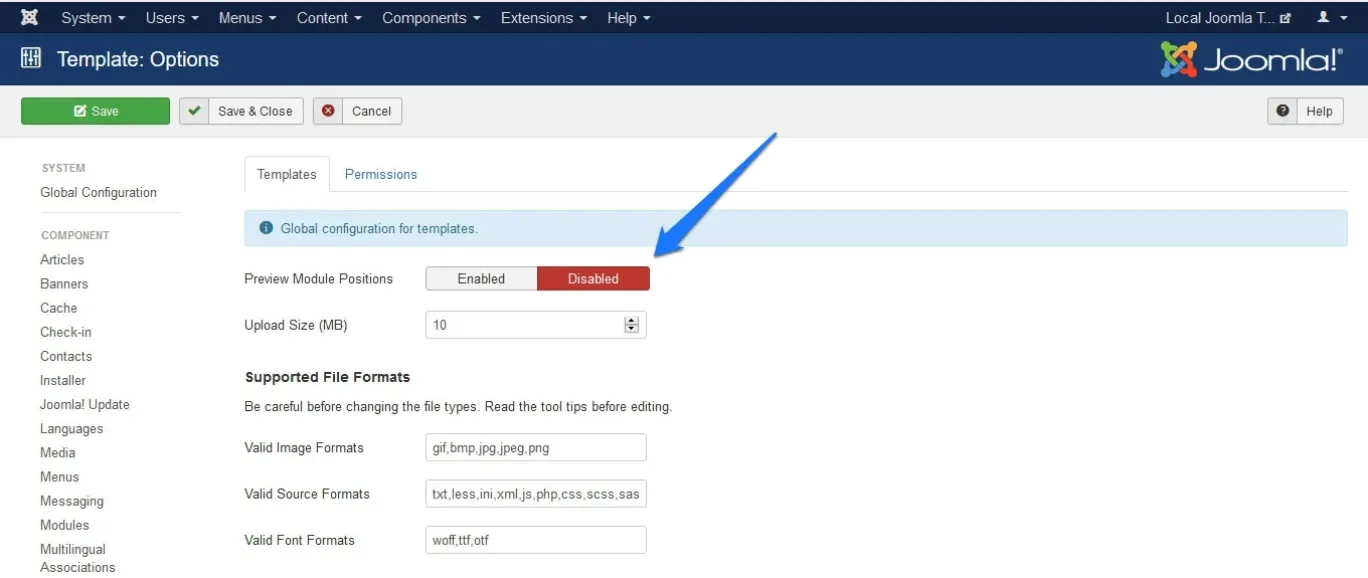
Tiếp theo, về lại danh sách các template rồi chọn nút Preview. Sau đó, màn hình sẽ hiển thị mọi vị trí có thể của các module ở trên trang web. Bây giờ ta có thể bắt đầu thêm module và đặt tên cho các vị trí.
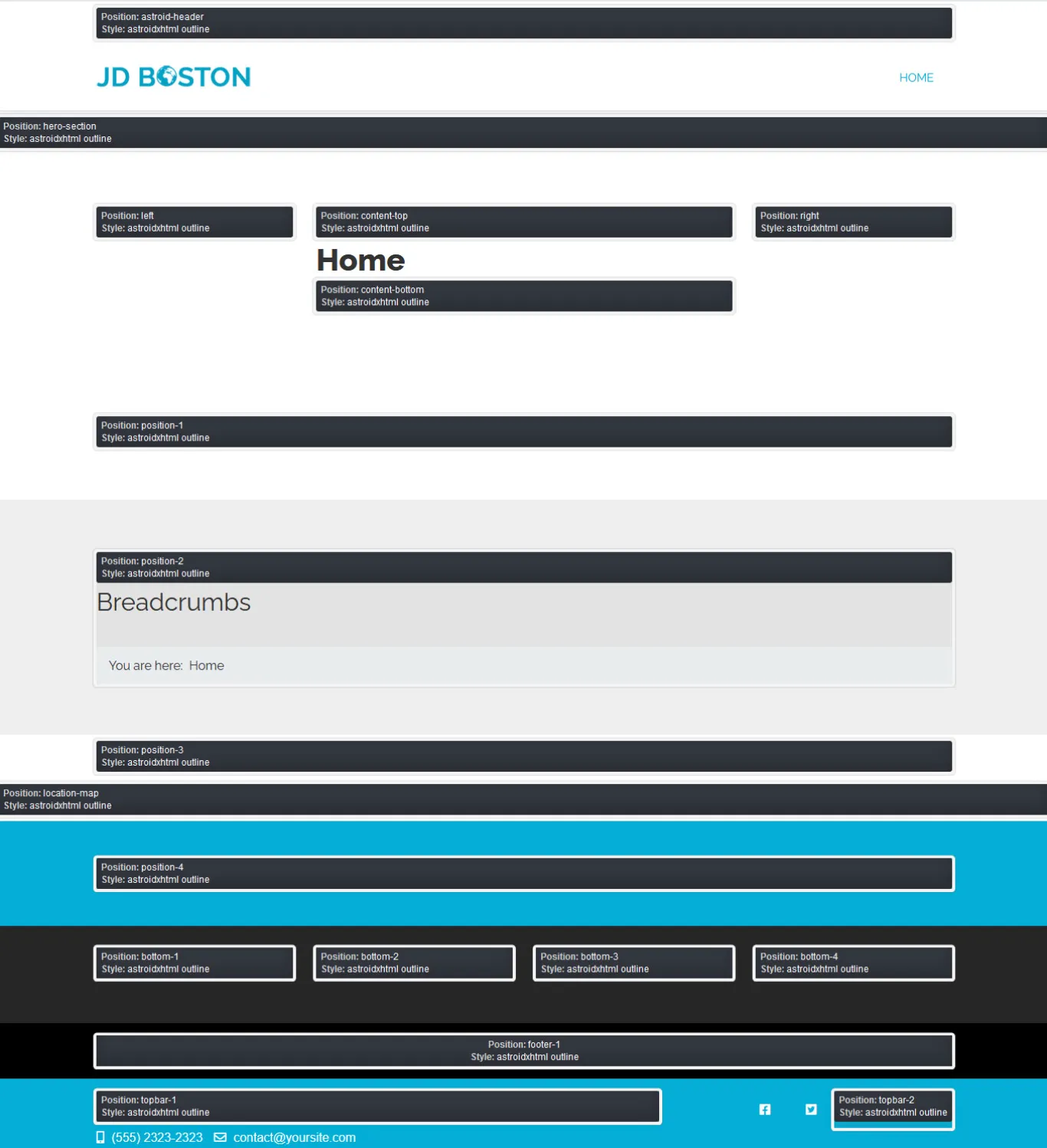
Lưu ý: Hãy tắt chế độ xem trước sau khi chọn xong các module.
Gán module vào các vị trí
Trước tiên, vào phần Extensions > Modules. Bây giờ bạn có thể xem danh sách mọi module đang hoạt động trên trang, cũng như các thông tin về vị trí, trang, user, và ngôn ngữ của module. Nếu bạn muốn loại bỏ bất kỳ module nào (chẳng hạn như login form, breadcrumb) thì hãy nhấn vào nút mũi tên xuống bên cạnh tên của module, rồi chọn vào Trash.
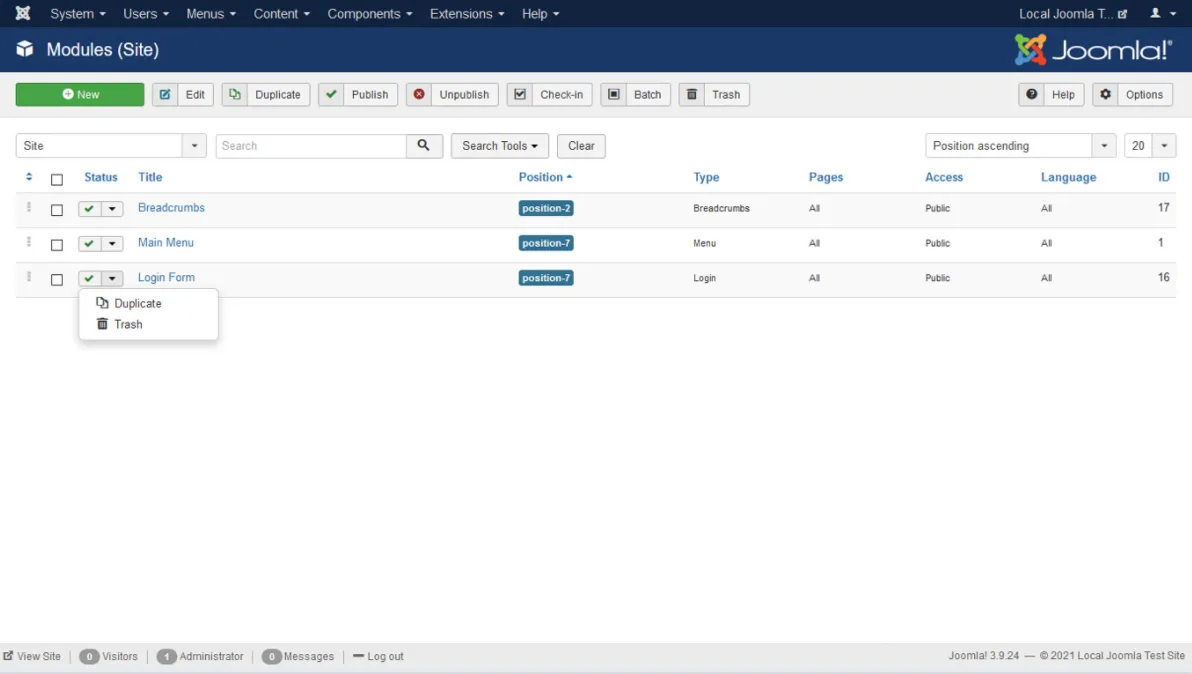
Nếu muốn thêm module vào trang thì hãy chuyển đến phần New ở góc dưới bên trái màn hình. Bạn có thể thấy rất nhiều lựa chọn như hình bên dưới đây.
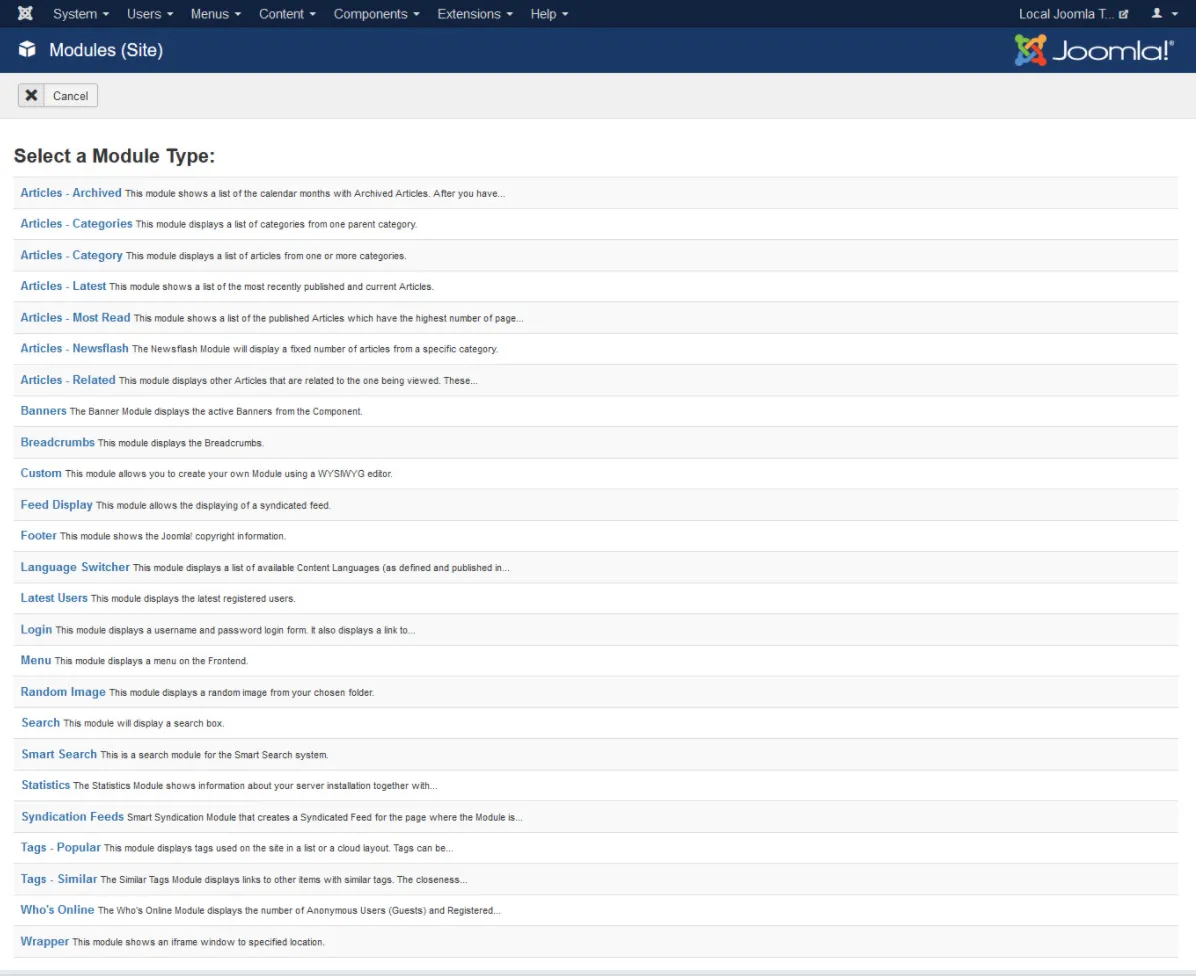
Giả sử, bạn muốn chèn thêm văn bản vào trang chủ, trước tiên ta cần xác định vị trí để đặt module này. Trong ví dụ này chúng tôi sẽ đặt vào content-buttom.
Sau đó chuyển sang menu Modules, tạo một module mới bằng cách nhấn vào nút màu xanh ở góc trên bên trái, chọn Custom. Bây giờ ta có thể tạo một block nội dung bằng editor WYSIWYG (what you see is what you get).
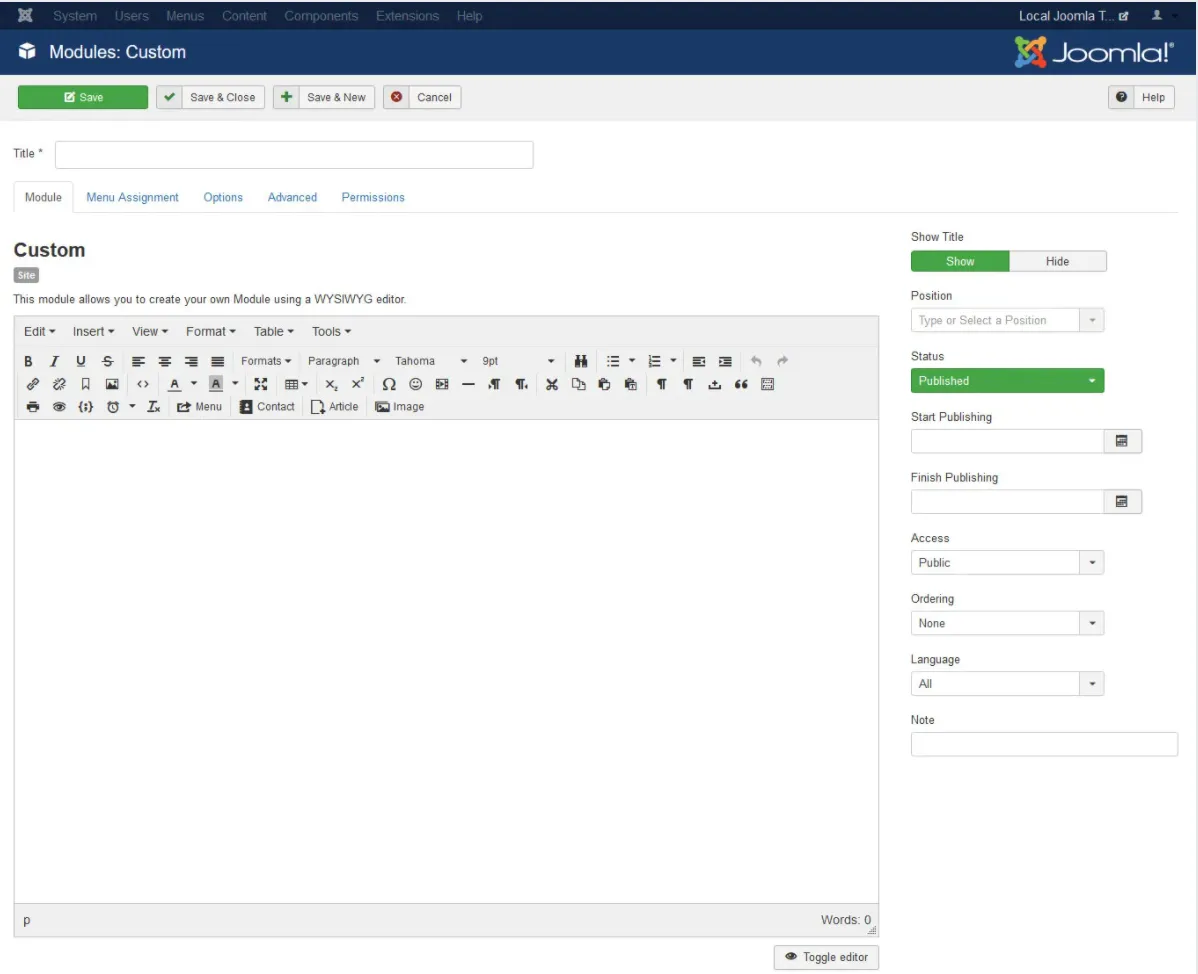
Bên cạnh đó, ta có thể rê chuột vào icon để xem mô tả tính năng để dễ sử dụng hơn. Một số chức năng cơ bản là viết, định dạng văn bản, thêm heading, hình ảnh, media,…
Sau khi hoàn tất, hãy lưu lại rồi xuất bản lên trang web, và đồng thời chọn đúng vị trí của template trong phần Position. Bạn cũng có thể chọn ẩn tiêu đề của module như ảnh bên dưới.
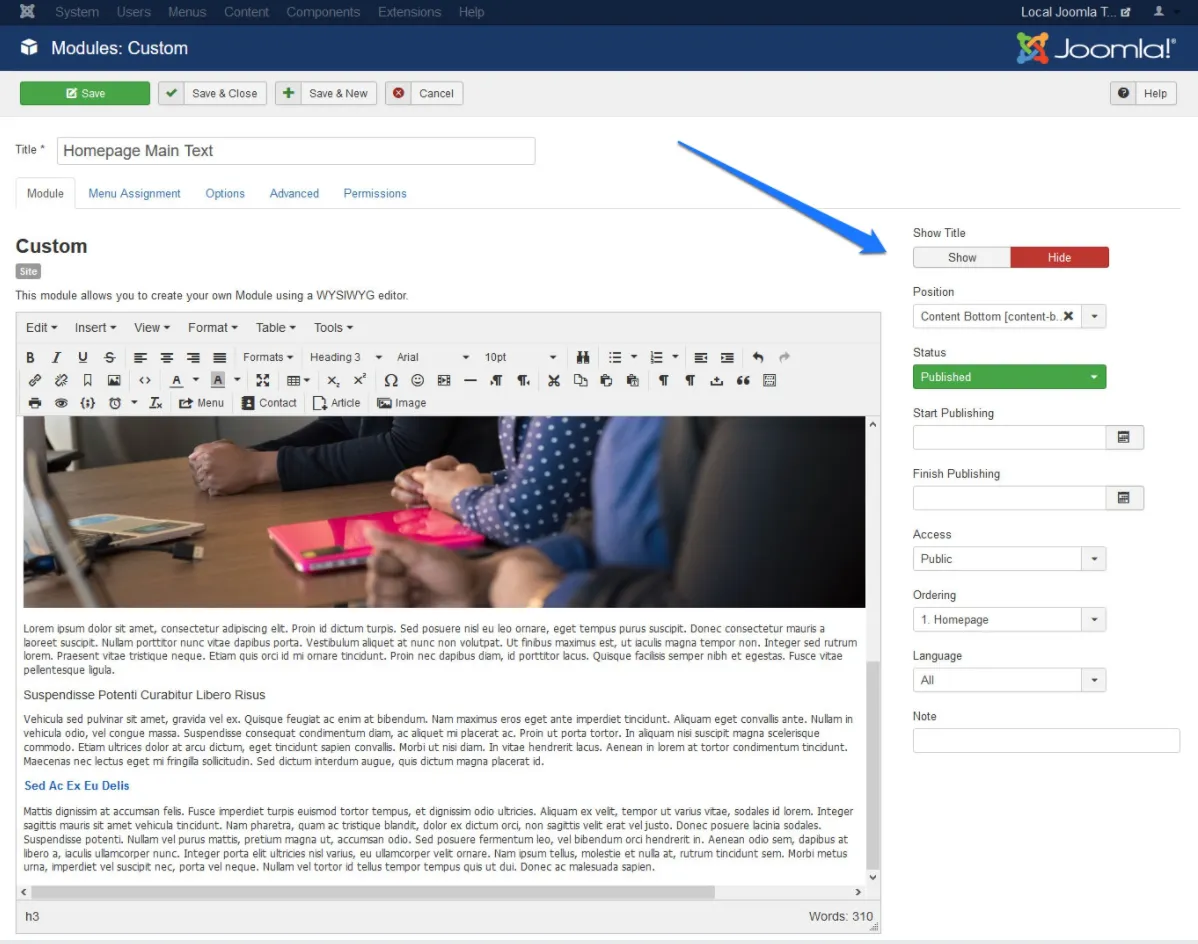
Tiếp đến, vào phần Menu Assignment (dưới tiêu đề) rồi chọn trang hiển thị module trong menu drop-down. Trong ví dụ này, sẽ đặt là Only on the pages selected và Home.

Lưu lại các thay đổi và bây giờ bạn có thể thấy được kết quả ngay trên trang chủ của mình:
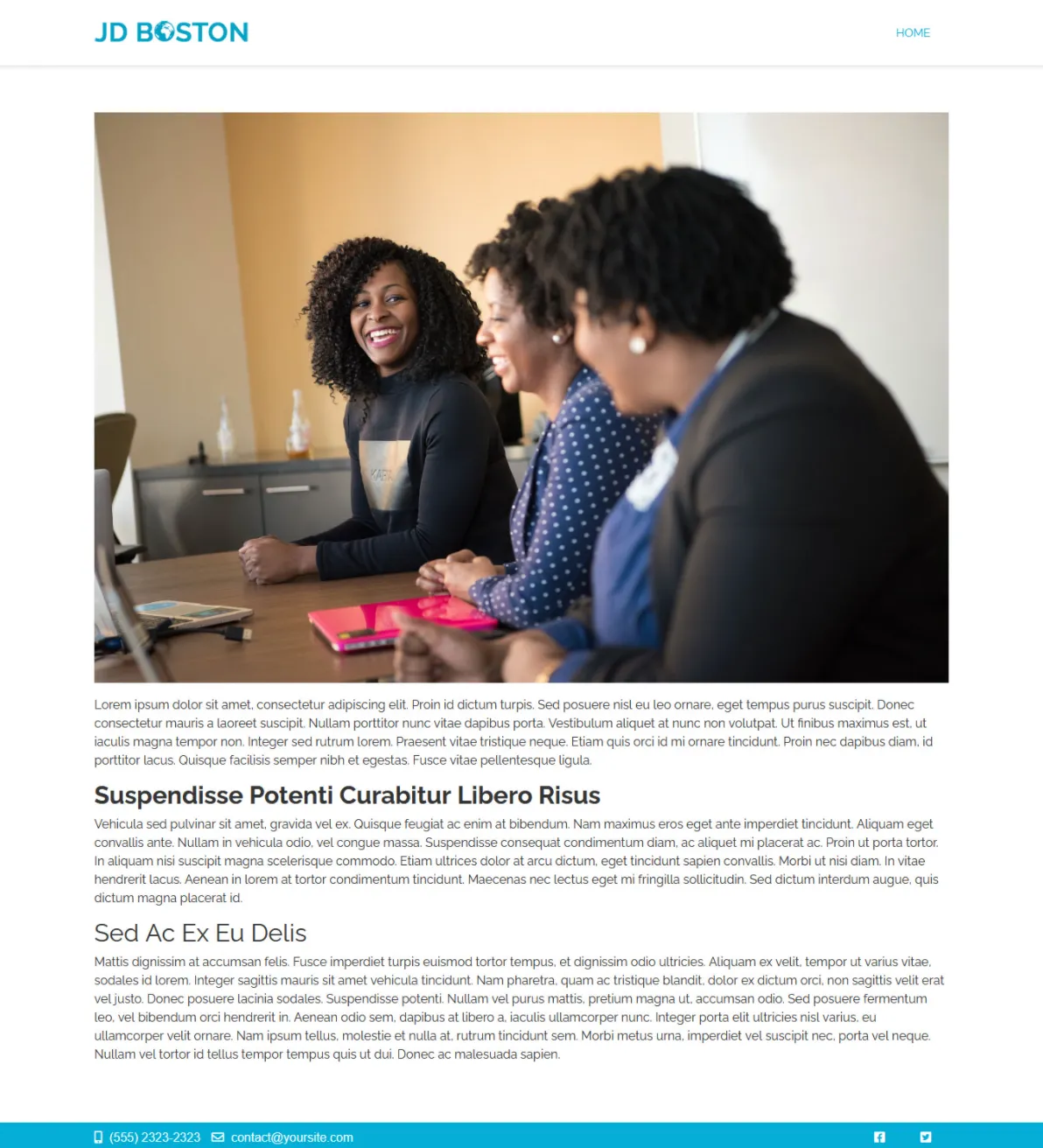
Việc chèn các phần tử khác vào trang Joomla cũng hoàn toàn tương tự (Vietnix sẽ hướng dẫn cụ thể ở phần sau), chẳng hạn như banner, menu, hình ảnh, iframe, blog,… Bên cạnh đó, người dùng cũng có thể tự thêm các module mới thông qua những tiện ích mở rộng.
Hình ảnh dưới đây là kết quả sau khi thêm ảnh chính dưới dạng slider vào vị trí hero-section, ngoài ra văn bản cũng được chuyển sang phần content-top:
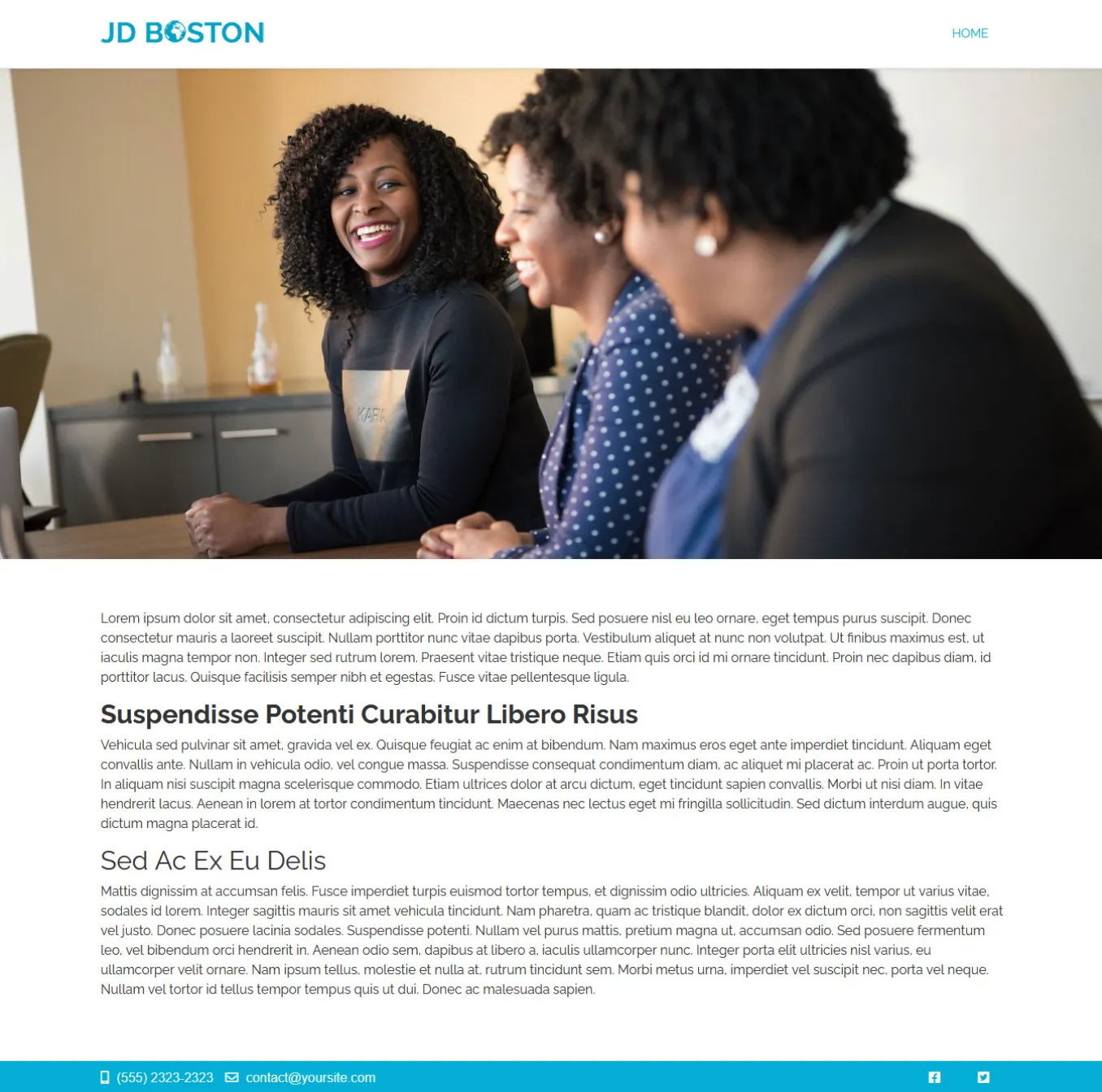
Tạo trang mới
Phần tiếp theo của hướng dẫn thiết kế quản trị website Joomla sẽ tập trung vào việc tạo một trang mới cho website.
Về cơ bản, các trang trong Joomla được gọi là articles (bài viết). Bạn có thể tạo một bài viết mới trong phần Content > Articles > Add New Articles. Bên cạnh đó, ta cũng có thể sử dụng shortcut trong Control Panel để thuận tiện hơn. Bây giờ ta sẽ được chuyển đến một màn hình edit như sau:
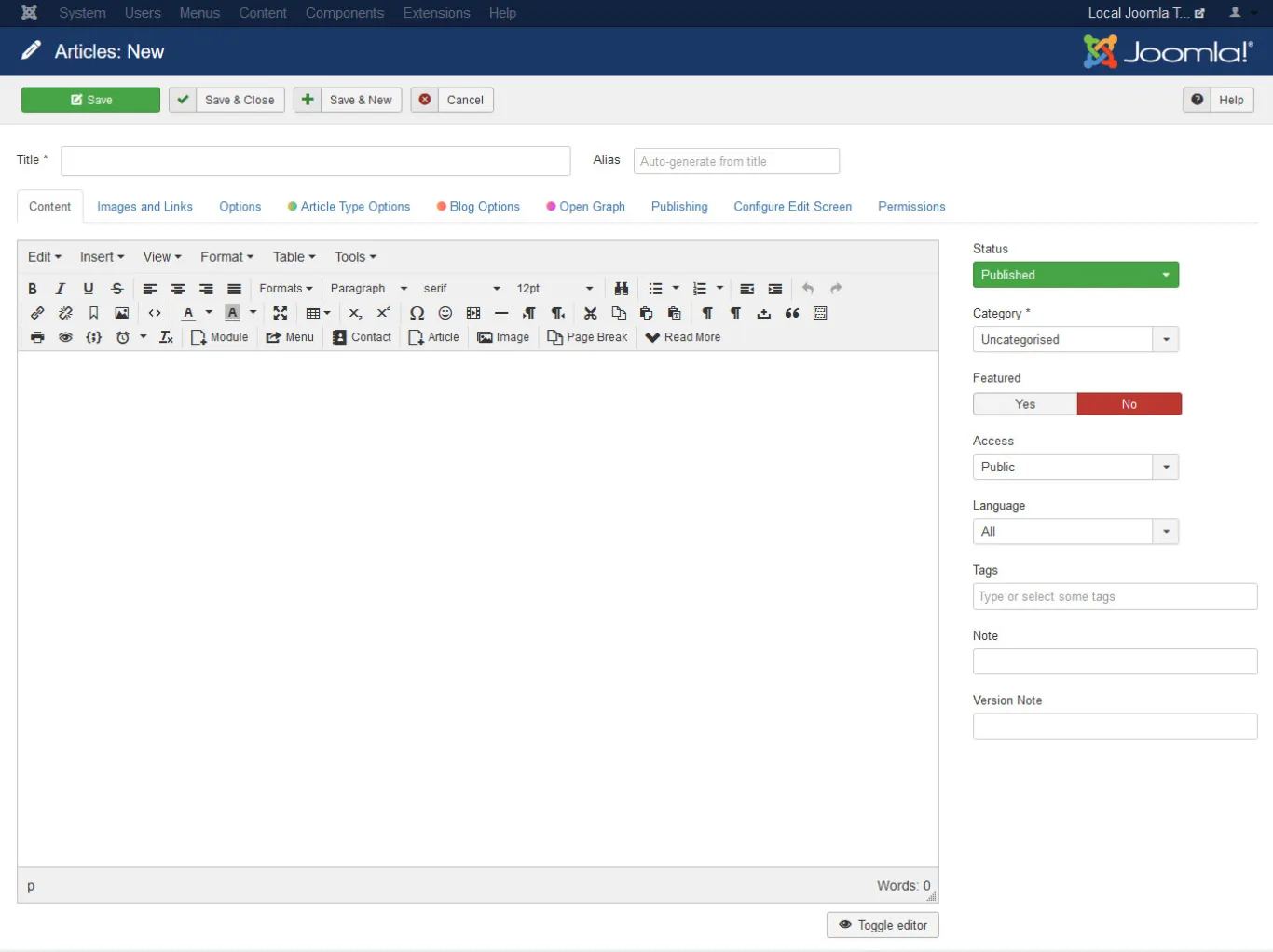
Việc tạo và định dạng nội dung hoàn toàn tương tự như ở phần vừa rồi. Sau khi hoàn tất, bạn có thể chỉ định permalink (URL) cho bài viết trong phần Alias. Và cuối cùng là kiểm tra phần Status đã chuyển thành Published chưa, rồi lưu bài viết lại.
Gán trang vào menu điều hướng của Joomla
Để khách truy cập có thể vào được trang bạn vừa tạo thì ta cần gán nó đến một menu nào đó. Cụ thể, vào phần Menus rồi chọn dòng Main Menu (có icon hình ngôi nhà).
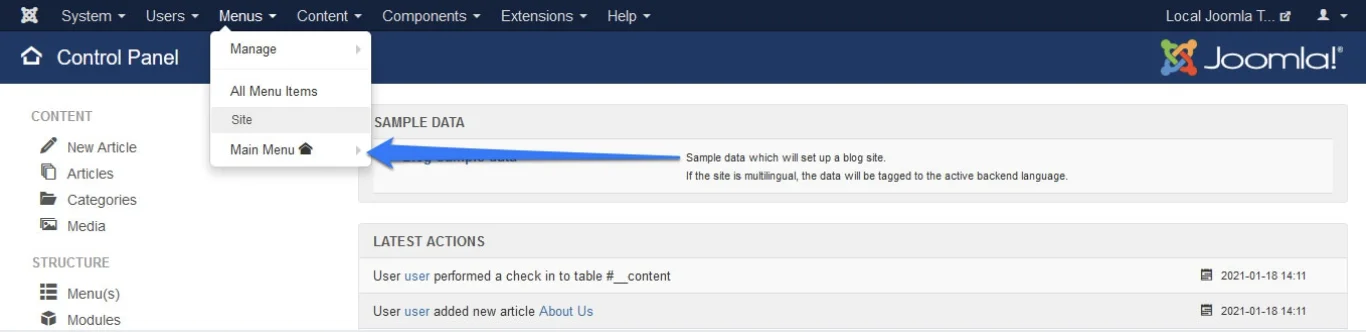
Để gán một link mới, bạn có thể rê chuột rồi chọn Add New Menu Item, sau đó ta sẽ được chuyển đến màn hình dưới đây.
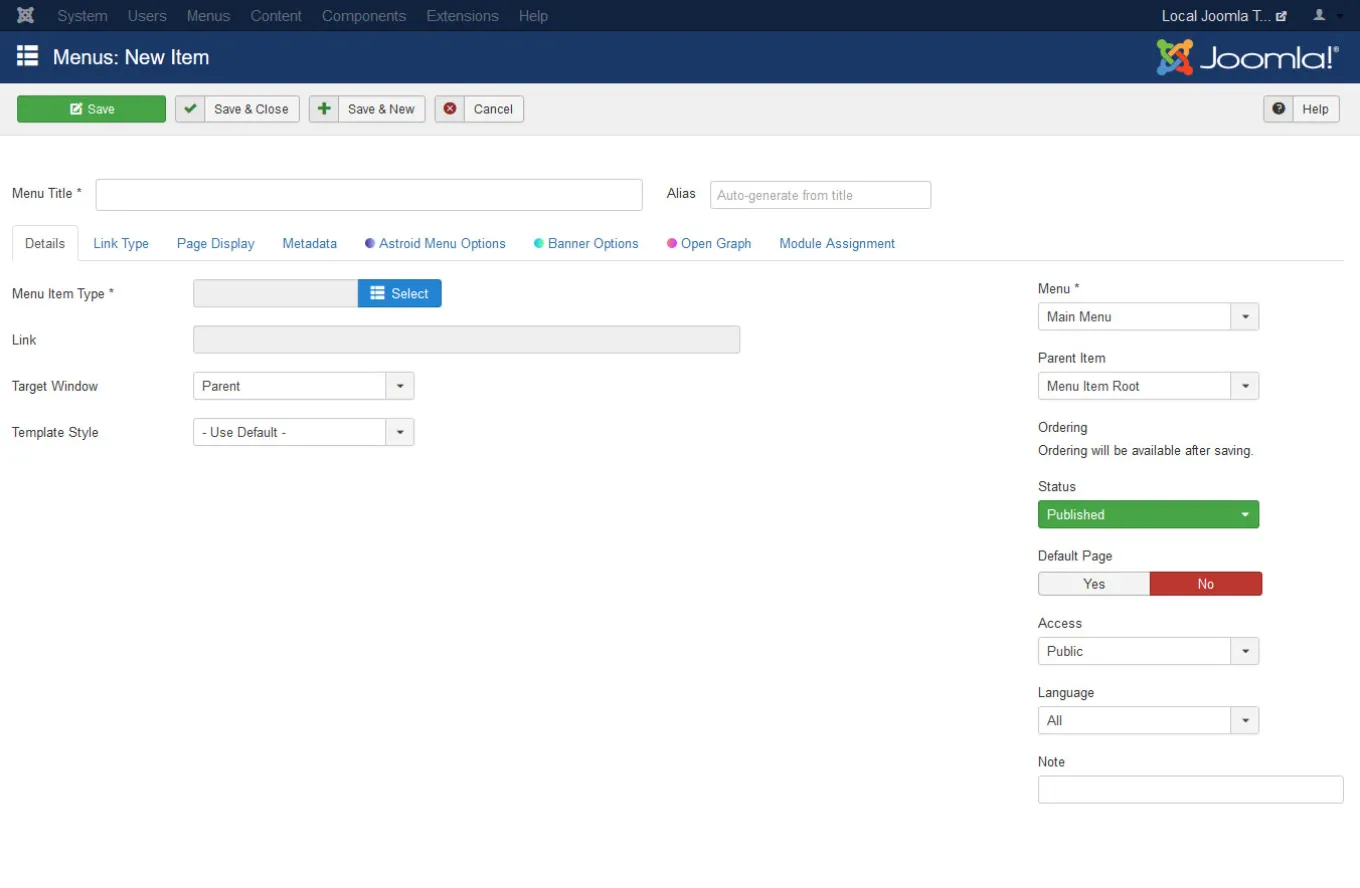
Dưới phần Menu Item Type, chọn Article > Single Article. Bây giờ trong phần Select Article bạn có thể chọn nội dung hiện có trên trang bằng cách click vào tiêu đề.
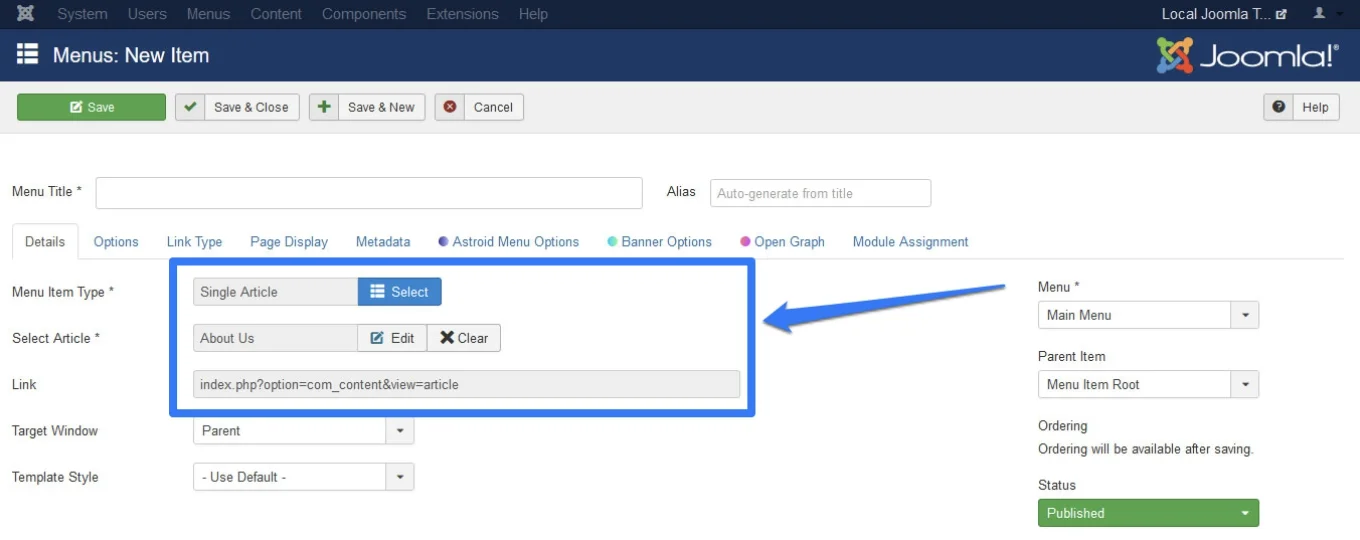
Bây giờ ta chỉ cần thêm một Menu Title ở phía trên cùng, còn menu được chỉ định sẽ nằm ở ô ngay bên phải. Sau khi hoàn tất, lưu rồi đóng cửa sổ lại. Bây giờ bạn có thể dùng icon ba chấm ở bên trái của tên để kéo thả và thay đổi thứ tự của các item menu.
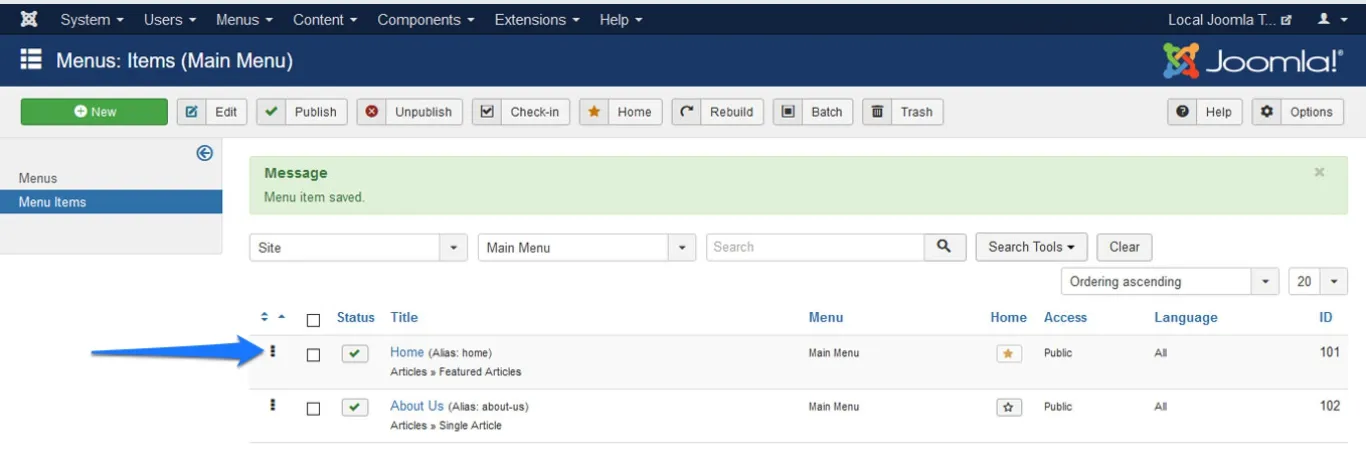
Cuối cùng là quay lại trang chủ, bạn sẽ thấy được kết quả như hình dưới đây.
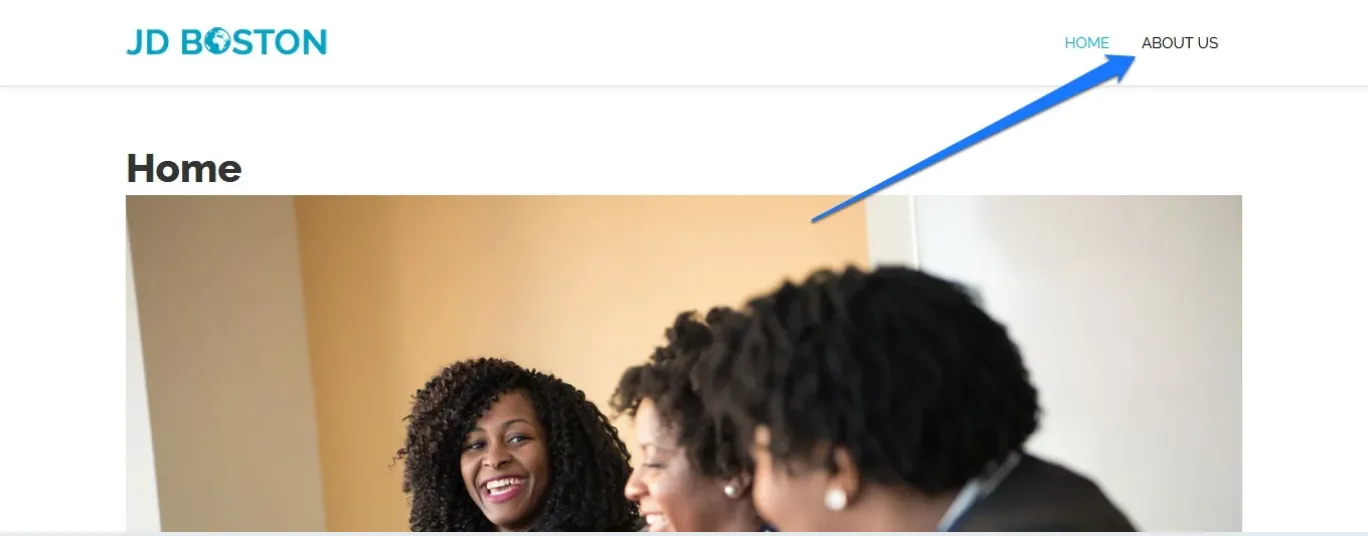
Thêm Blog Section
Việc xuất bản trang trên Joomla cũng hoàn toàn tương tự như khi bạn tạo trang. Nhưng trước hết ta cần có một category (danh mục) để chỉ định cho bài blog.
Vào phần Content > Categories > Add New Category và bạn sẽ được chuyển đến editor giống với những phần trên. Bây giờ chỉ cần nhập tên cho blog ở phía trên, lưu rồi đóng cửa sổ lại.
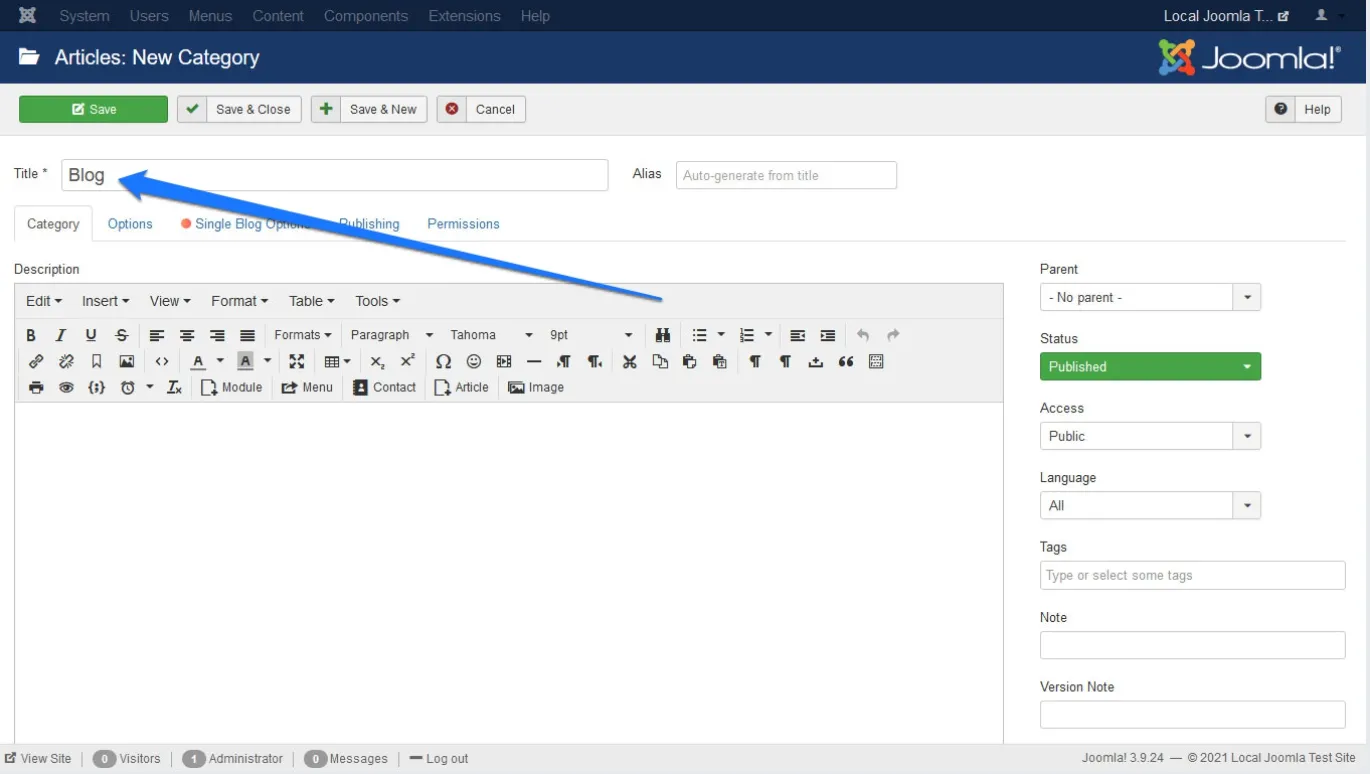
Tiếp theo, bạn có thể gán danh mục vào menu tương tự với cách gán trang. Vào phần Menu Item Type, chọn Articles > Category Blog.
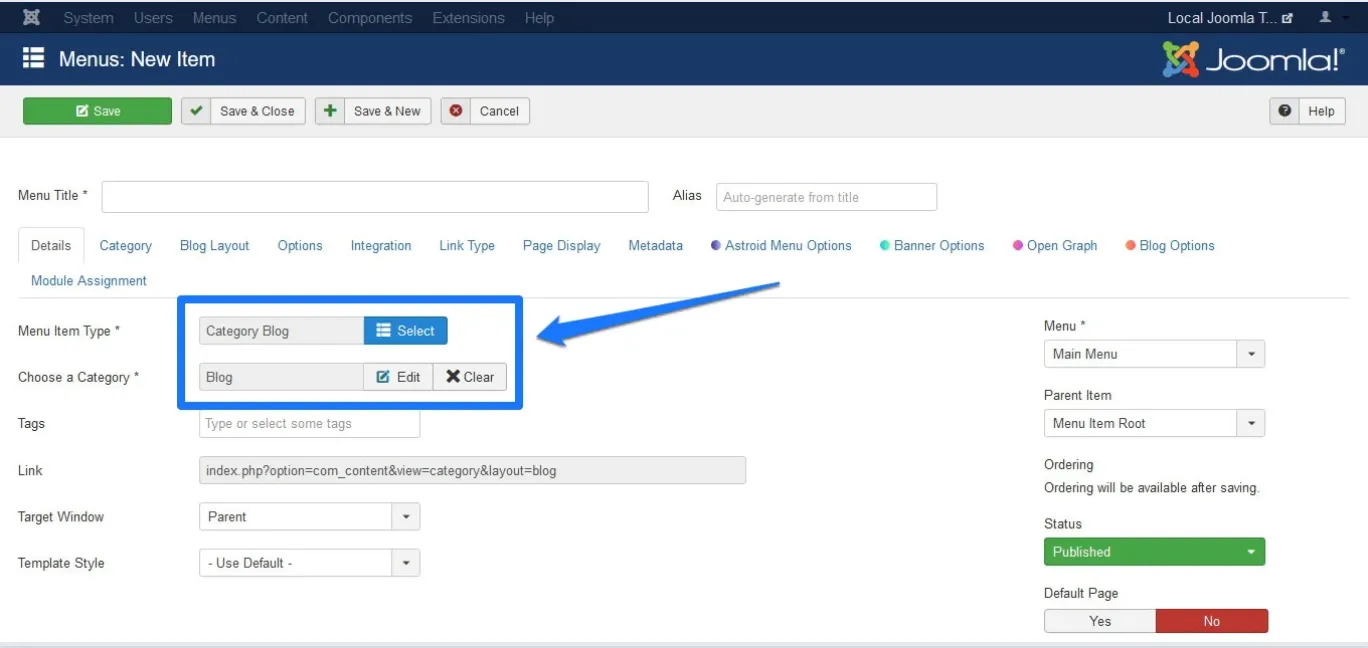
Đảm bảo rằng bạn đã chọn danh mục Blog trong phần Choose a Category. Sau đó đặt tiêu đề cho menu tương tự như trước. Cuối cùng là lưu rồi đóng cửa sổ lại. Bây giờ mọi bài viết được gán vào danh mục Blog sẽ hiển thị dưới dạng blog như dưới đây.
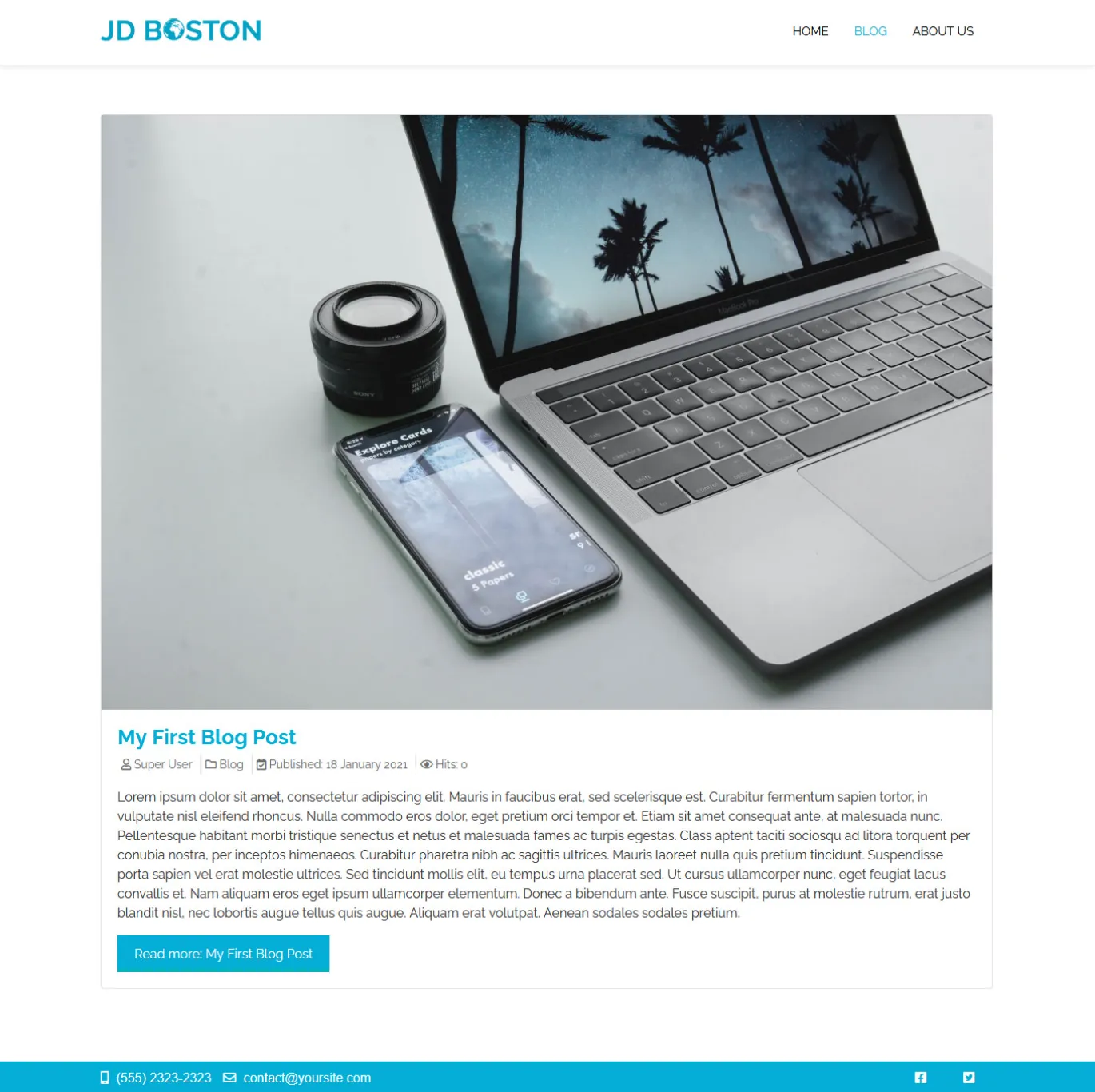
Cài đặt tiện ích mở rộng
Bước cuối cùng để hoàn tất việc thiết kế quản trị website Joomla là cài đặt thêm các tiện ích mở rộng cho trang. Với những tiện ích này, bạn có thể cung cấp thêm nhiều tiện ích và tính năng nâng cao cho website của mình. Các tiện ích có thể được tìm thấy trong phần extension directory của Joomla.
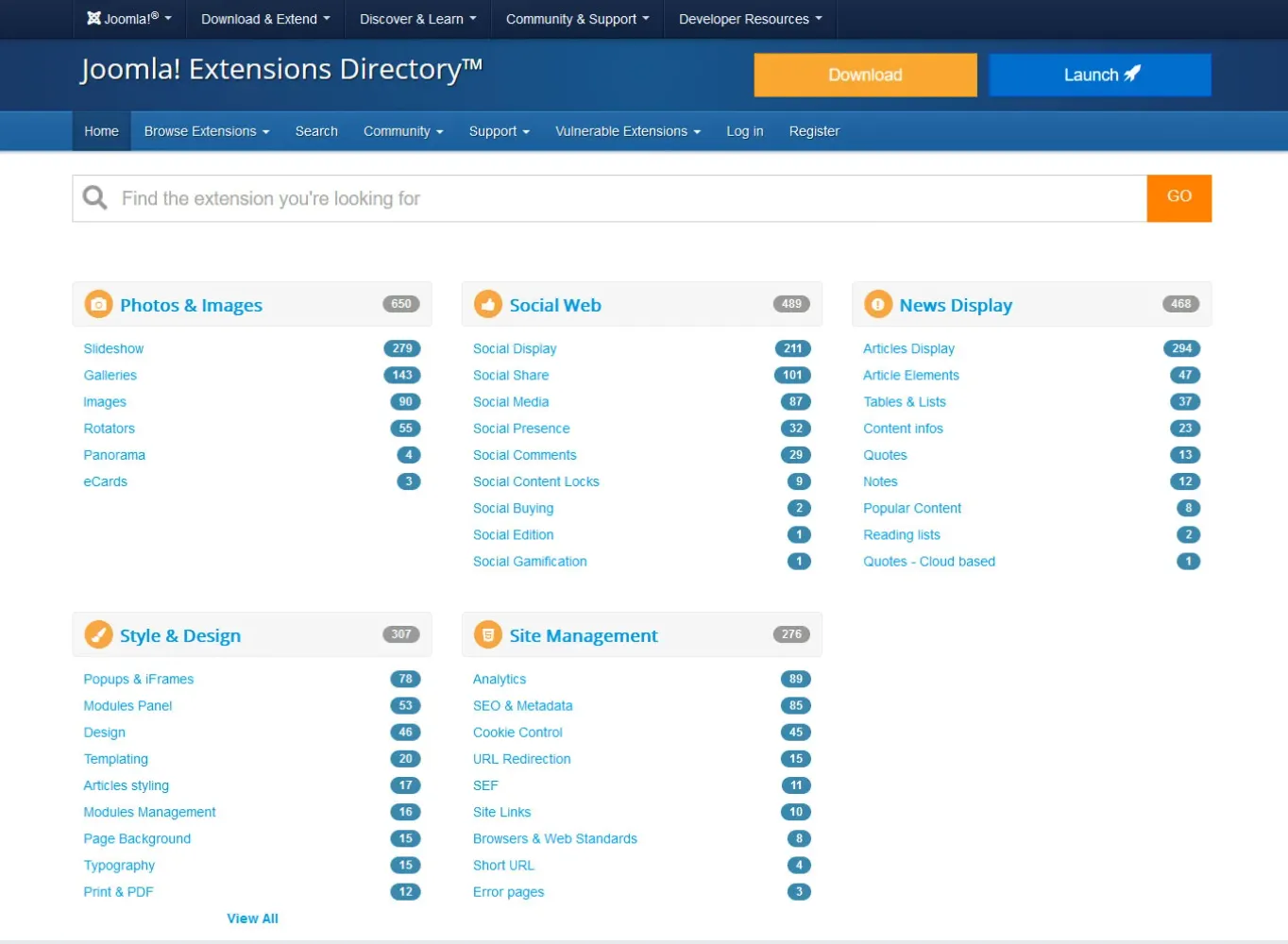
Tìm công cụ mà bạn muốn cài đặt trong thư viện hơn 6000 tiện ích khác nhau của Joomla. Sau đó, vào phần Extentsions > Manage > Install để xem danh sách các tiện ích mở rộng đang có trên hệ thống. Nếu đầy là lần đầu cài đặt thì bạn có thể chọn option Install from web. Sau đó, ta có thể truy cập vào mọi tiện ích trong extension directory của Joomla ở back-end.
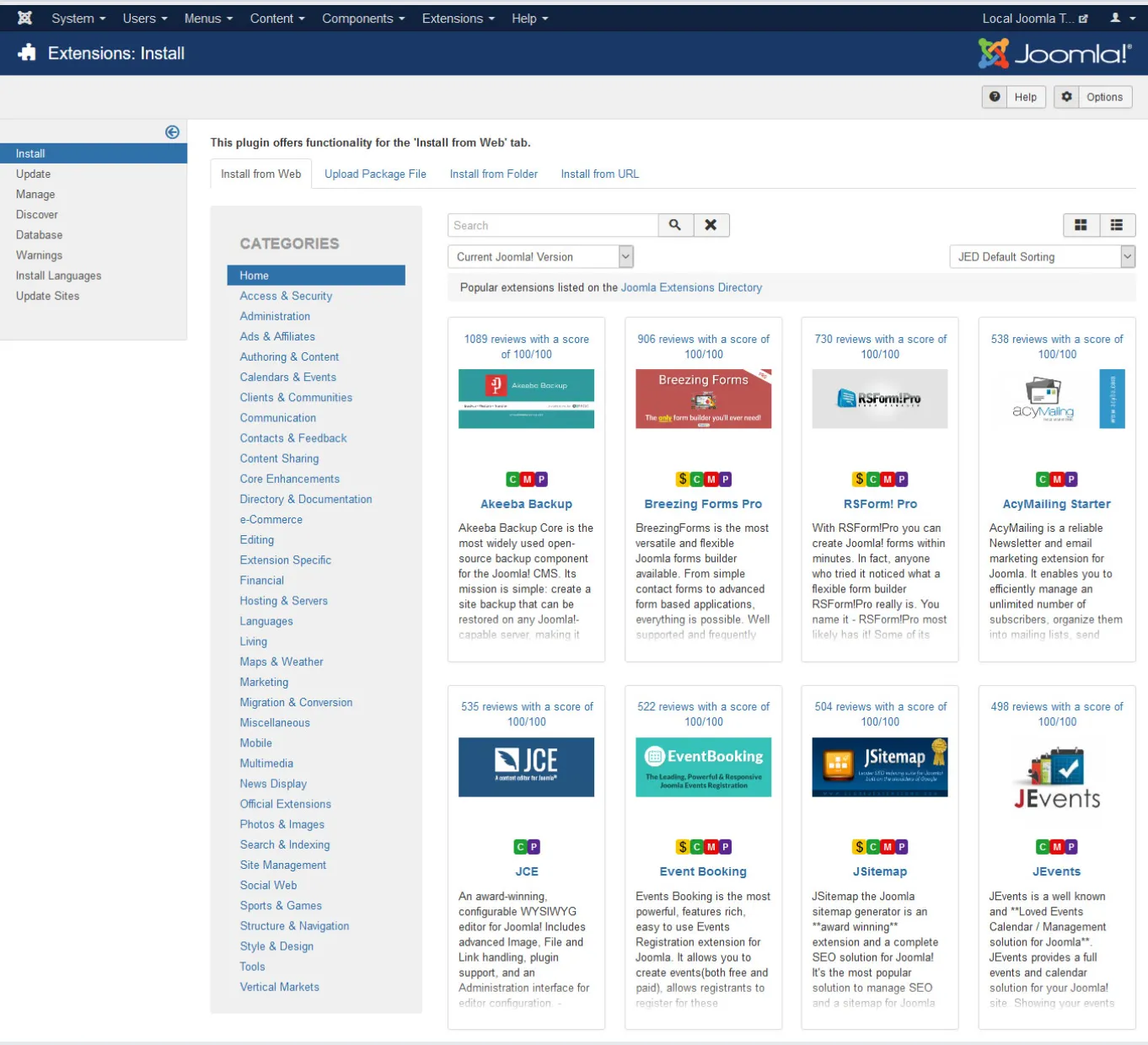
Click vào bất kì tiện ích nào bạn muốn rồi nhấn nút Install để hệ thống tự động cài đặt lên trang web. Nếu gặp bất kì vấn đề gì thì bạn có thể download trực tiếp hoặc copy URL của tiện ích này. Sau đó chọn Upload Package File > Install from URL để cài đặt.
Lưu ý rằng ta cần phải kích hoạt các tiện ích sau khi cài đặt ở trong phần Extensions > Manage.
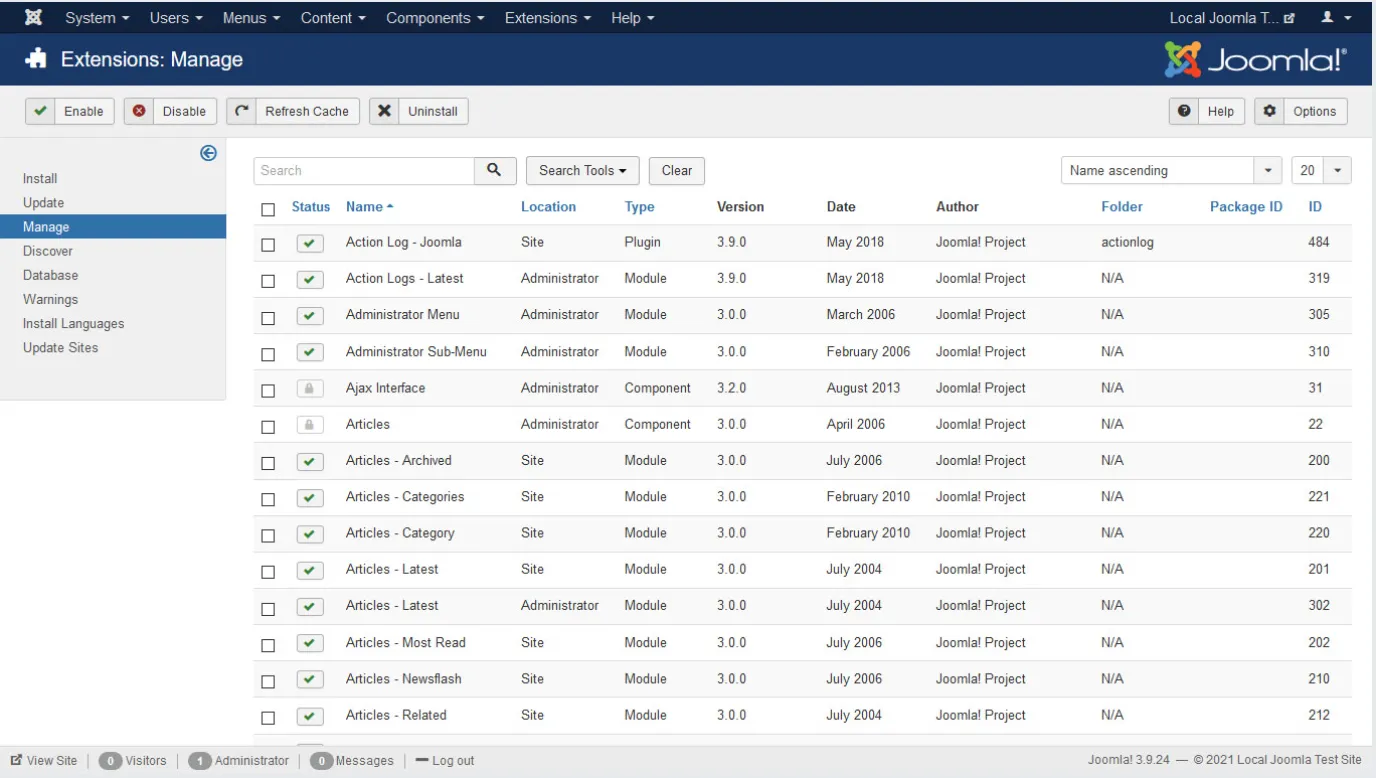
Trong cửa sổ này, bạn cũng có thể hủy kích hoạt hoặc uninstall các tiện ích bạn không muốn sử dụng nữa. Tuy nhiên nếu có nhiều tiện ích thì trông danh sách sẽ khá rối, do đó ta nên tìm theo tên.
Lời kết
Hy vọng qua nội dung bài viết này, bạn đã nắm rõ được Joomla là gì và có thể tận dụng nền tảng này để xây dựng một website hiệu quả cho mình. Nếu có bất kỳ thắc mắc nào, bạn có thể để lại bình luận phía dưới nhé. Đừng quên tiếp tục theo dõi các bài viết khác trên blog Vietnix.